Page 1
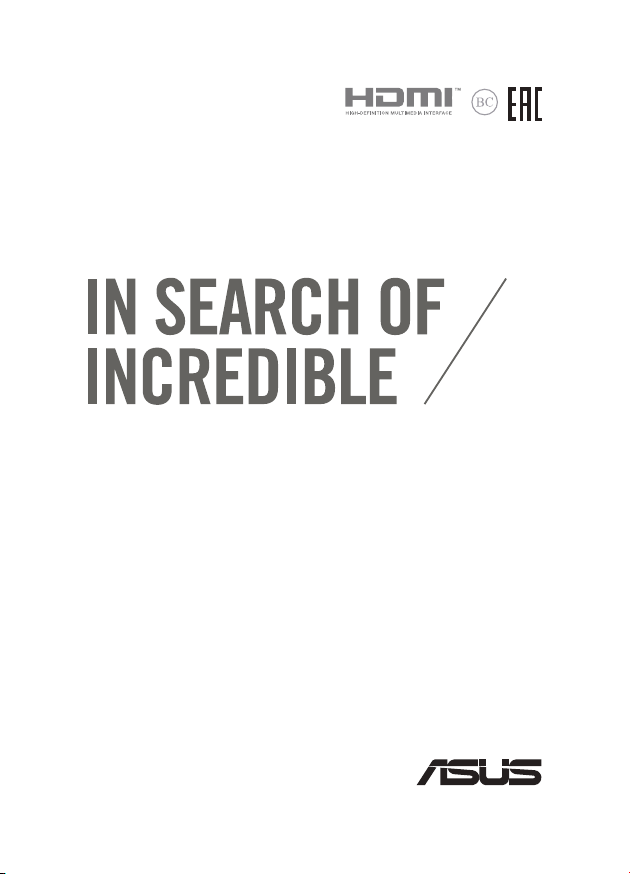
R11966
Проверенное издание V2
Август 2016
Электронное
руководство
Page 2
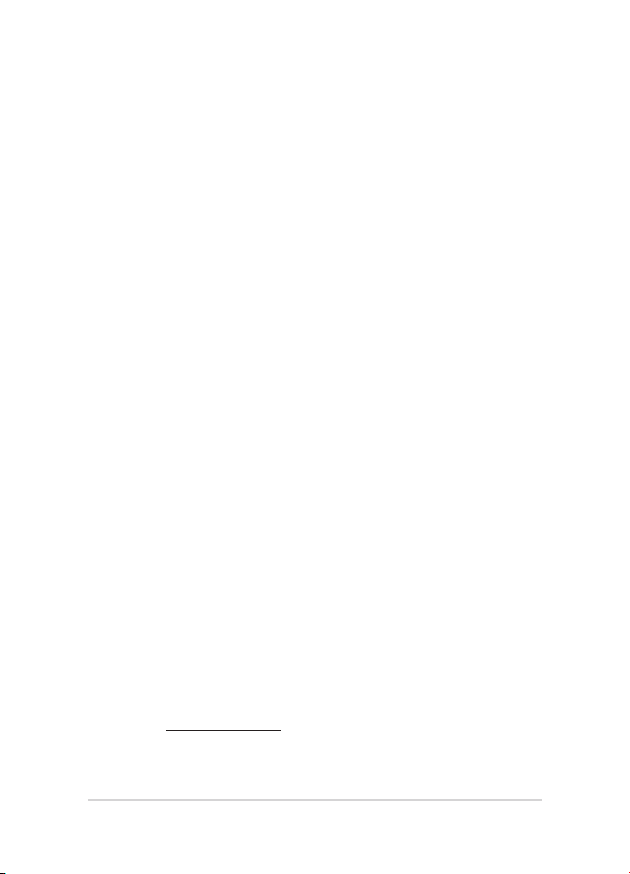
ИНФОРМАЦИЯ ОБ АВТОРСКИХ ПРАВАХ
Любая часть этого руководства, включая оборудование и программное обеспечение, описанные в нем, не может
быть дублирована, передана, преобразована, сохранена в системе поиска или переведена на другой язык в любой
форме или любыми средствами, кроме документации, хранящейся покупателем с целью резервирования, без
специального письменного разрешения ASUSTeK COMPUTER INC. (“ASUS”).
КОМПАНИЯ ASUS ПРЕДОСТАВЛЯЕТ ДАННОЕ РУКОВОДСТВО НА УСЛОВИИ «КАК ЕСТЬ», БЕЗ
КАКИХ-ЛИБО ГАРАНТИЙ, ПРЯМЫХ ИЛИ ПОДРАЗУМЕВАЕМЫХ, ВКЛЮЧАЯ, В ТОМ ЧИСЛЕ, ЛЮБЫЕ
ПОДРАЗУМЕВАЕМЫЕ ГАРАНТИИ ИЛИ УСЛОВИЯ ГОДНОСТИ ДЛЯ ПРОДАЖИ, ИЛИ ПРИГОДНОСТИ
К КОНКРЕТНОЙ ЦЕЛИ ИСПОЛЬЗОВАНИЯ. КОМПАНИЯ ASUS, ЕЕ ДИРЕКТОРА, РУКОВОДИТЕЛИ,
СОТРУДНИКИ ИЛИ ПРЕДСТАВИТЕЛИ НЕ НЕСУТ НИКАКОЙ ОТВЕТСТВЕННОСТИ ЗА ЛЮБЫЕ
КОСВЕННЫЕ, ФАКТИЧЕСКИЕ ОСОБЫЕ ИЛИ СЛУЧАЙНЫЕ УБЫТКИ (ВКЛЮЧАЯ УБЫТКИ ОТ
УПУЩЕННОЙ ВЫГОДЫ, УТРАТУ ДЕЯТЕЛЬНОСТИ, НЕ ИСПОЛЬЗОВАНИЕ ИЛИ ПОТЕРЮ ДАННЫХ,
ПРЕРЫВАНИЕ ДЕЯТЕЛЬНОСТИ И ТОМУ ПОДОБНОЕ), ДАЖЕ ЕСЛИ КОМПАНИЯ ASUS БЫЛА
ОСВЕДОМЛЕНА О ВОЗМОЖНОСТИ УБЫТКОВ ВСЛЕДСТВИЕ ДЕФЕКТА ИЛИ ОШИБКИ В ДАННОМ
РУКОВОДСТВЕ ИЛИ ПРОДУКТЕ.
Продукция и названия корпораций, имеющиеся в этом руководстве, могут являться зарегистрированными
торговыми знаками или быть защищенными авторскими правами соответствующих компаний и используются
только в целях идентификации.
ТЕХНИЧЕСКИЕ ХАРАКТЕРИСТИКИ И ИНФОРМАЦИЯ, СОДЕРЖАЩИЕСЯ В ДАННОМ РУКОВОДСТВЕ,
ПРИВОДЯТСЯ ТОЛЬКО В ЦЕЛЯХ ОЗНАКОМЛЕНИЯ. ОНИ МОГУТ БЫТЬ ИЗМЕНЕНЫ В ЛЮБОЕ ВРЕМЯ
БЕЗ УВЕДОМЛЕНИЯ И НЕ ДОЛЖНЫ РАССМАТРИВАТЬСЯ КАК ОБЯЗАТЕЛЬСТВО СО СТОРОНЫ ASUS.
КОМПАНИЯ ASUS НЕ НЕСЕТ НИКАКОЙ ОТВЕТСТВЕННОСТИ И ОБЯЗАТЕЛЬСТВ ЗА ЛЮБЫЕ ОШИБКИ
ИЛИ НЕТОЧНОСТИ, КОТОРЫЕ МОГУТ СОДЕРЖАТЬСЯ В НАСТОЯЩЕМ РУКОВОДСТВЕ, ВКЛЮЧАЯ
ОПИСАНИЯ ПРОДУКЦИИ И ПРОГРАММНОГО ОБЕСПЕЧЕНИЯ.
Copyright © 2016 ASUSTeK COMPUTER INC. Все права защищены.
ОГРАНИЧЕНИЕ ОТВЕТСТВЕННОСТИ
Могут возникнуть обстоятельства, в которых из-за нарушения ASUS своих обязательств или в силу иных
источников ответственности Вы получите право на возмещение ущерба со стороны ASUS. В каждом
таком случае и независимо от оснований, дающих Вам право претендовать на возмещение ASUS убытков,
ответственность ASUS не будет превышать величину ущерба от телесных повреждений (включая смерть) и
повреждения недвижимости и материального личного имущества либо иных фактических прямых убытков,
вызванных упущением или невыполнением законных обязательств по данному Заявлению о гарантии, но не
более контрактной цены каждого изделия по каталогу.
ASUS будет нести ответственность или освобождает Вас от ответственности только за потери, убытки или
претензии, связанные с контрактом, невыполнением или нарушением данного Заявления о гарантии.
Это ограничение распространяется также на поставщиков и реселлеров. Это максимальная величина совокупной
ответственности ASUS, ее поставщиков и реселлеров.
НИ ПРИ КАКИХ ОБСТОЯТЕЛЬСТВАХ ASUS НЕ БУДЕТ НЕСТИ ОТВЕТСТВЕННОСТЬ В ЛЮБЫХ ИЗ
СЛЕДУЮЩИХ СЛУЧАЕВ: (1) ПРЕТЕНЗИИ К ВАМ В СВЯЗИ С УБЫТКАМИ ТРЕТЬИХ ЛИЦ; (2) ПОТЕРИ
ИЛИ ПОВРЕЖДЕНИЯ ВАШИХ ЗАПИСЕЙ ИЛИ ДАННЫХ; ИЛИ (3) СПЕЦИАЛЬНЫЙ, СЛУЧАЙНЫЙ
ИЛИ КОСВЕННЫЙ ЛИБО КАКОЙ-ЛИБО СОПРЯЖЕННЫЙ ЭКОНОМИЧЕСКИЙ УЩЕРБ (ВКЛЮЧАЯ
УПУЩЕННУЮ ВЫГОДУ ИЛИ ПОТЕРИ СБЕРЕЖЕНИЙ), ДАЖЕ ЕСЛИ ASUS, ЕЕ ПОСТАВЩИКИ ИЛИ
РЕСЕЛЛЕРЫ БЫЛИ УВЕДОМЛЕНЫ О ВОЗМОЖНОСТИ ИХ ВОЗНИКНОВЕНИЯ.
СЕРВИС И ПОДДЕРЖКА
Посетите наш сайт https://www.asus.com/support/
2
Руководство пользователя ноутбука
Page 3
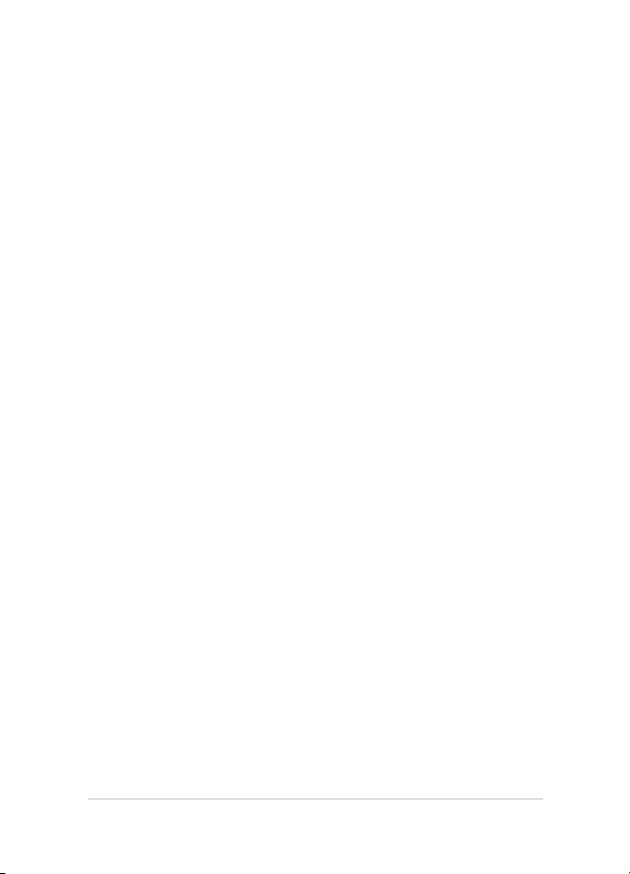
Содержание
О руководстве ..............................................................................................7
Обозначения, используемые в руководстве ................................................. 8
Иконки .............................................................................................................. 8
Типографские обозначения ........................................................................... 8
Информация о правилах безопасности ....................................................9
Использование ноутбука ................................................................................ 9
Уход за ноутбуком ........................................................................................... 10
Утилизация ...................................................................................................... 11
Глава 1: Настройка оборудования
Знакомство с ноутбуком .............................................................................14
Вид сверху ....................................................................................................... 14
Нижняя сторона .............................................................................................. 19
Правая сторона ................................................................................................ 21
Левая сторона .................................................................................................. 22
Передняя сторона ............................................................................................ 24
Глава 2: Использование компьютера
Начало работы .............................................................................................26
Зарядите ноутбук ............................................................................................ 26
Откройте крышку ...........................................................................................28
Нажмите кнопку питания .............................................................................. 28
Использование тачпэда .................................................................................. 29
Использование клавиатуры ....................................................................... 36
Функциональные клавиши ............................................................................ 36
Клавиши Windows 10 ..................................................................................... 37
Мультимедийные клавиши ............................................................................ 38
Использование цифровой клавиатуры ........................................................ 39
Использование оптического привода .......................................................40
Глава 4: Работа с Windows 10
Первое включение ......................................................................................44
Меню 'Пуск' .................................................................................................45
Руководство пользователя ноутбука
3
Page 4
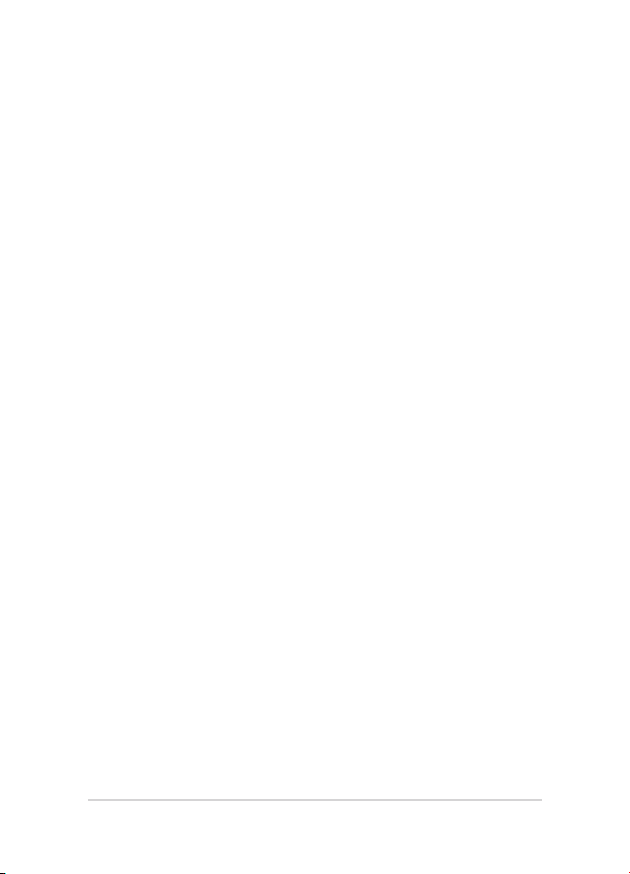
Приложения Windows ................................................................................47
Работа с приложениями Windows ................................................................. 48
Пользовательская настройка приложений ................................................... 48
Представление задач ..................................................................................51
Функция Snap ..............................................................................................52
Привязка горячих точек .................................................................................52
Центр поддержки ........................................................................................54
Другие сочетания клавиш..........................................................................55
Подключение к беспроводным сетям ......................................................57
Wi-Fi ................................................................................................................. 57
Bluetooth ........................................................................................................... 58
Режим полета................................................................................................... 59
Подключение к проводным сетям ............................................................60
Включение ноутбука ..................................................................................62
Перевод компьютера в спящий режим ....................................................63
Глава 4: Самотестирование при включении (POST)
Самотестирование при включении (POST) .............................................66
Доступ к BIOS и устранению неполадок..................................................... 66
BIOS .............................................................................................................66
Доступ к BIOS ................................................................................................. 66
Настройки BIOS .............................................................................................. 67
Восстановление системы ...........................................................................74
Выполнение восстановления ........................................................................ 75
Советы и часто задаваемые вопросы
Полезные советы для вашего ноутбука....................................................78
Часто задаваемые вопросы по аппаратному обеспечению ...................79
Часто задаваемые вопросы по программному обеспечению ................ 82
Приложение
4
Руководство пользователя ноутбука
Page 5
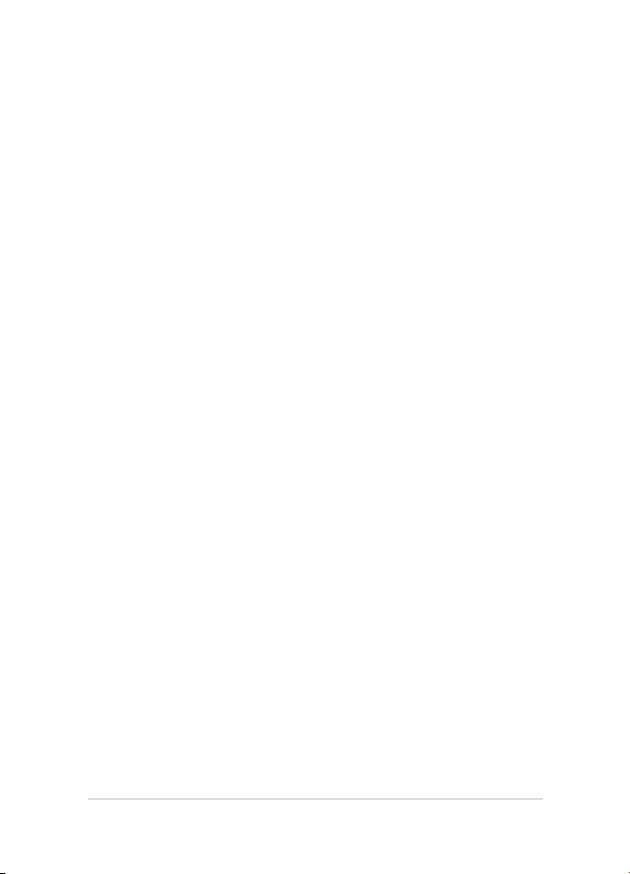
Информация об устройстве DVD-ROM ...................................................... 86
Информация об устройстве Blu-ray ROM ................................................... 88
Совместимость встроенного модема ...........................................................88
Обзор ................................................................................................................ 89
Удостоверение сетевой совместимости ....................................................... 89
Неголосовое оборудование ............................................................................ 89
Федеральная комиссия по средствам связи: Положение о воздействии
помех ................................................................................................................ 91
Пассивное оборудование ............................................................................... 92
Воздействие радиочастоты ............................................................................ 92
Предупреждающий знак CE .......................................................................... 93
Канада, Уведомления Министерства промышленности Канады (IC) ...... 94
Информация о воздействии радиочастоты (RF) ......................................... 94
IC уведомление ............................................................................................... 96
Каналы беспроводного доступа в различных диапазонах ......................... 98
Ограничение беспроводного доступа во Франции ..................................... 98
Правила безопасности UL ............................................................................. 100
Правила электробезопасности ......................................................................101
Примечание относительно ТВ ...................................................................... 101
REACH ............................................................................................................. 101
Информация об изделии корпорации Macrovision ..................................... 101
Предупреждение потери слуха ..................................................................... 101
Положения по литию (для литиево-ионных батарей) ................................ 102
Правила безопасности при работе с оптическим накопителем ................ 103
CTR 21 Approval (для ноутбуков со встроенным модемом) ...................... 104
Совместимость устройства со стандартом ENERGY STAR ..................... 106
Декларация и соответствие международным экологическим нормам .... 106
Утилизация и переработка ............................................................................. 107
Служба по утилизации аккумуляторов в Северной Америке ................... 107
Региональные уведомление для Калифорнии ............................................. 107
Руководство пользователя ноутбука
5
Page 6
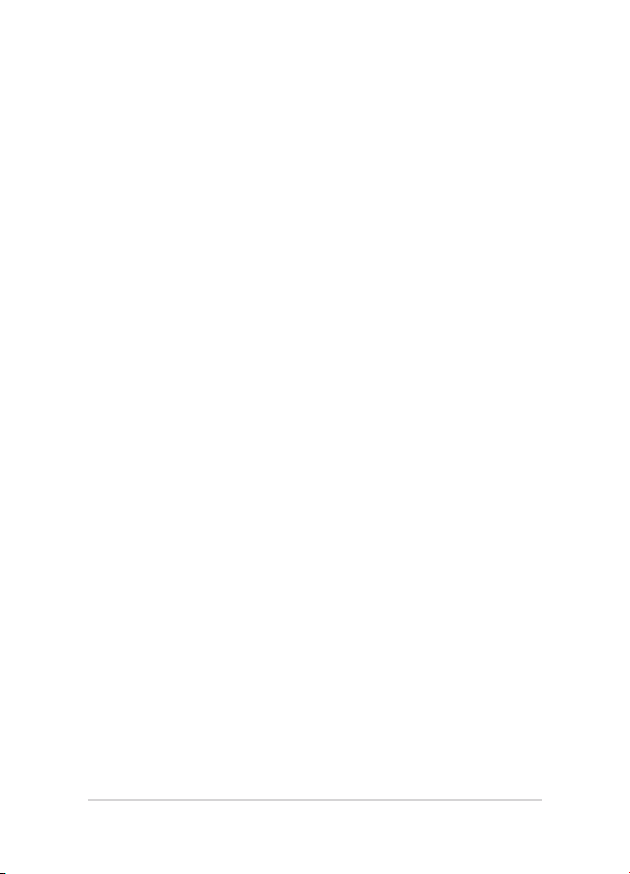
Региональные уведомление для Сингапура ................................................ 107
Региональные уведомление для Индии ....................................................... 108
Национальная телекоммуникационная комиссия Филиппин ................... 108
Замечания по съемным аккумуляторам ....................................................... 108
Упрощенное заявление о соответствии европейской директиве .............. 109
6
Руководство пользователя ноутбука
Page 7
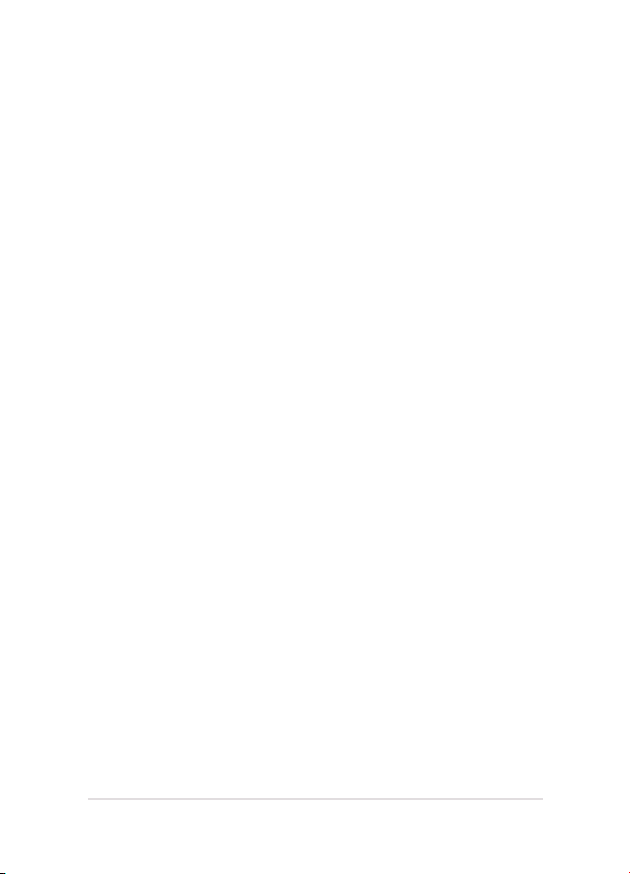
О руководстве
В этом руководстве приведена информация о программных и аппаратных
функциях компьютера
Глава 1: Настройка оборудования
В этой главе приведена информация о компонентах компьютера.
Глава 2: Использование компьютера
В этой главе приведена информация об использовании компонентов
данного компьютера.
Глава 4: Работа с Windows 10
В этой главе приведена информация по использованию Windows 10.
Глава 4: Самотестирование при включении (POST)
В этой главе приведена информация о POST и изменении настроек
компьютера.
Советы и часто задаваемые вопросы
В этом разделе представлены рекомендации и часто задаваемые
вопросы относительно аппаратного и программного обеспечения
ноутбука.
Приложение
В этом разделе содержатся уведомления и информация о
безопасности.
Руководство пользователя ноутбука
7
Page 8
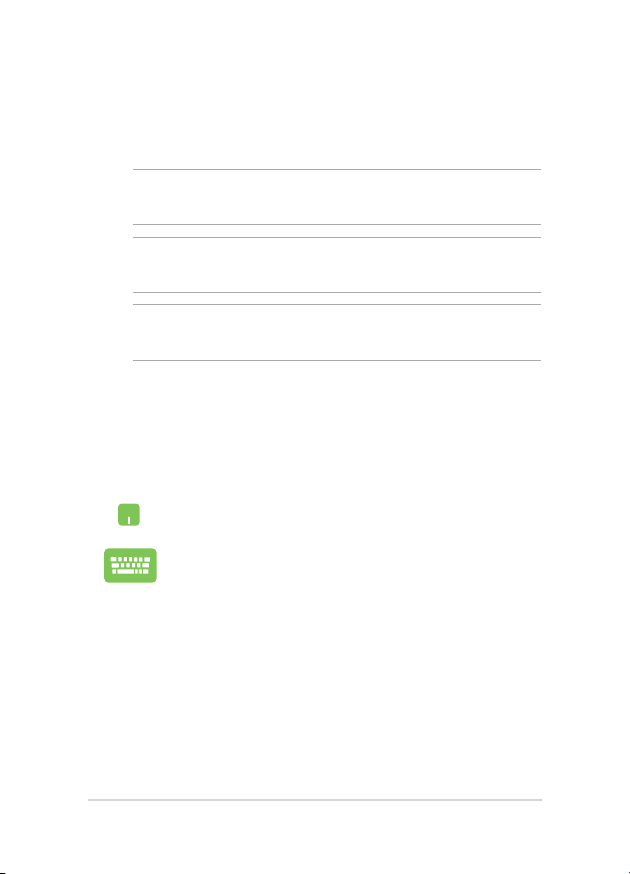
Обозначения, используемые в руководстве
Для выделения ключевой информации используются следующие
сообщения:
ВАЖНО! Информация, которой Вы должны следовать при выполнении
задач.
ПРИМЕЧАНИЕ: Советы и полезная информация, которая поможет при
выполнении задач.
ВНИМАНИЕ! Информация о действиях, которые могут привести к
повреждению оборудования, потере данных или бытовым травмам.
Иконки
Иконки, отображенные ниже, указывают на устройство, используемое для
выполнения действий.
= Использование тачпэда.
= Использование клавиатуры.
Типографские обозначения
Жирный
Курсив
8
= Означает меню или выбранный элемент.
= Указывает разделы в этом руководстве.
Руководство пользователя ноутбука
Page 9
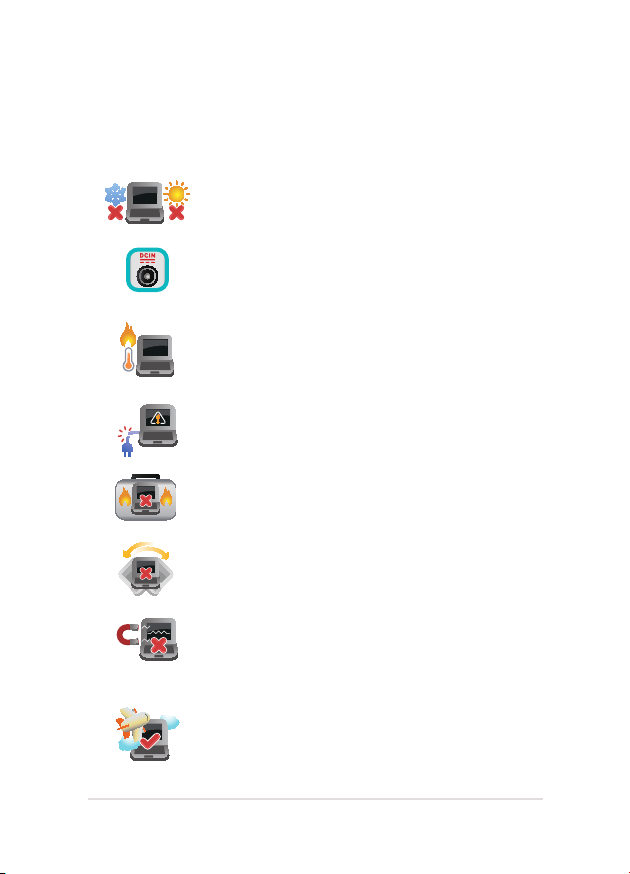
Информация о правилах безопасности
Использование ноутбука
Этот ноутбук может использоваться при температуре
воздуха в диапазоне от 5°C (41°F) до 35°C (95°F).
Обратите внимание на этикетку на нижней стороне
ноутбука и убедитесь, что Ваш блок питания
поддерживает соответствующее напряжение.
Не размещайте ноутбук на коленях или других
частях тела во включенном состоянии во избежание
ожогов.
Не пользуйтесь поврежденными сетевыми шнурами,
аксессуарами и периферийными устройствами.
Не помещайте включенный ноутбук в сумку и не
накрывайте его любыми материалами, которые
могут затруднить циркуляцию воздуха.
На помещайте ноутбук на неровную или
неустойчивую поверхность.
Ноутбук можно пропускать через рентгеновский
сканер, но не рекомендуется проносить его
через магнитные детекторы или подвергать его
воздействию магнитных жезлов.
Если Вы собираетесь пользоваться ноутбуком
во время авиаперелета, сообщите об этом
авиакомпании.
Руководство пользователя ноутбука
9
Page 10
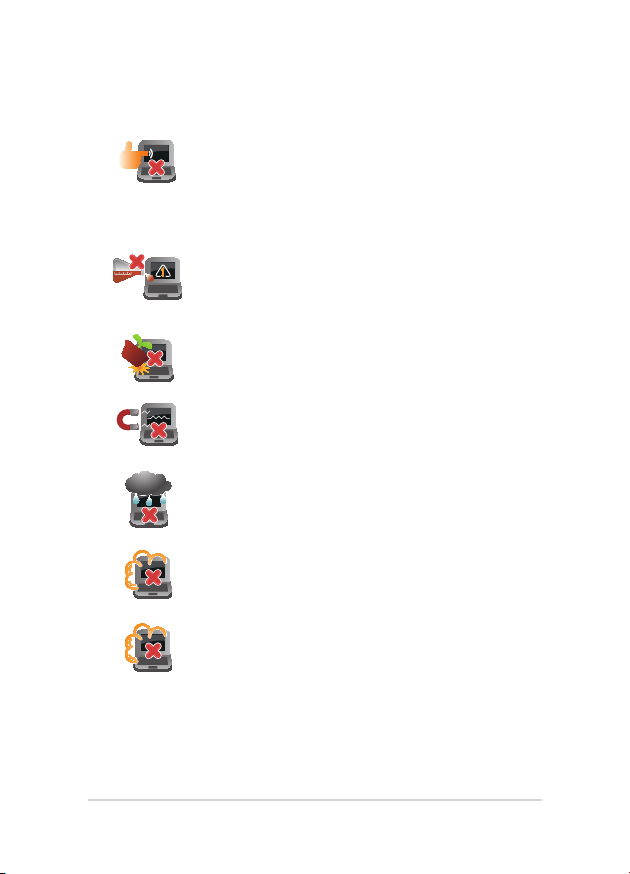
Уход за ноутбуком
Прежде чем чистить ноутбук, отключите его от
сети и извлеките аккумулятор (если возможно).
Используйте чистую губку или кусочек замши,
смоченный в воде или неабразивном чистящем
средстве. Удалите лишнюю влагу сухой тряпкой.
Не используйте чистящие средства и растворители,
такие, как бензол, или иные химикаты для очистки
поверхности ноутбука или рядом с ним.
Не ставьте предметы на поверхность ноутбука и не
засовывайте в него посторонние предметы.
Не подвергайте ноутбук воздействию сильных
магнитных или электрических полей.
Не подвергайте ноутбук воздействию жидкостей и
не используйте в условиях повышенной влажности.
Не помещайте ноутбук в пыльную или грязную
среду.
Не пользуйтесь ноутбуком в непосредственной
близости от места утечки газа.
10
Руководство пользователя ноутбука
Page 11
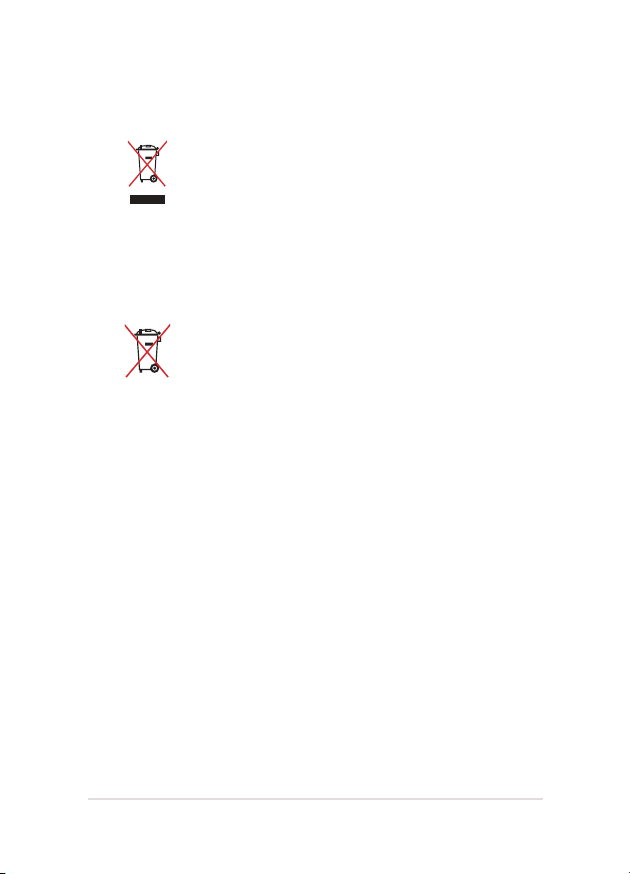
Утилизация
НЕ выбрасывайте ноутбук вместе с бытовым
мусором. Этот продукт предназначен для
повторного использования и переработки.
Символ перечеркнутого мусорного бака означает,
что продукт (электрическое и электронное
оборудование и содержащие ртуть аккумуляторы)
нельзя выбрасывать вместе с бытовым мусором.
Ознакомьтесь с правилами утилизации таких
продуктов.
Не выбрасывайте аккумулятор вместе с бытовым
мусором. Символ перечеркнутого мусорного бака
означает, что аккумулятор нельзя выбрасывать
вместе с бытовым мусором.
Руководство пользователя ноутбука
11
Page 12
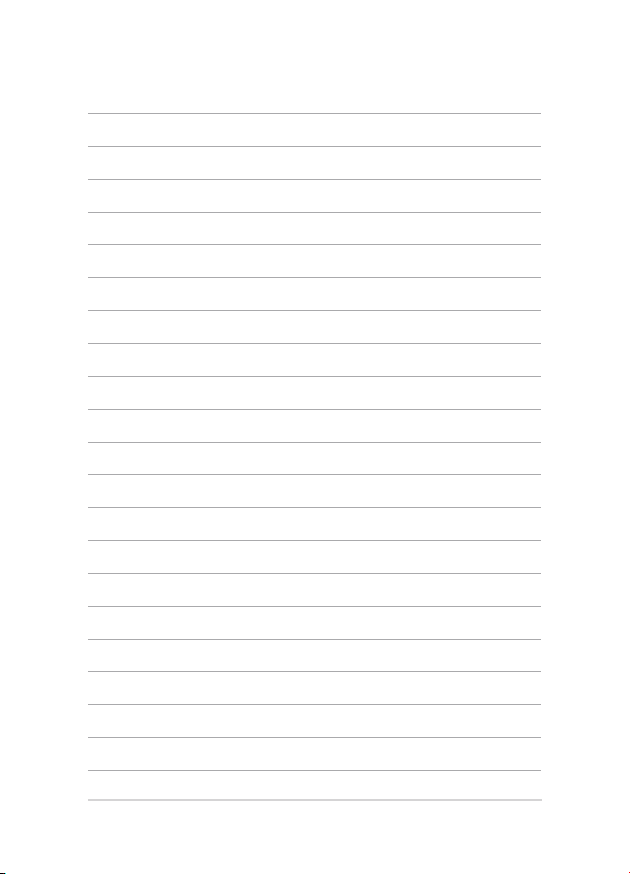
12
Руководство пользователя ноутбука
Page 13
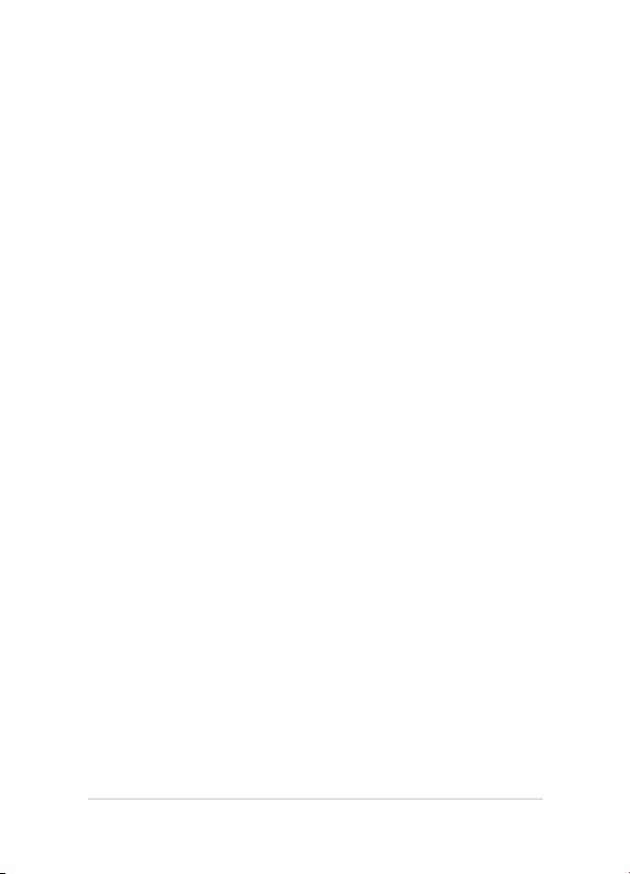
Глава 1: Настройка оборудования
Руководство пользователя ноутбука
13
Page 14
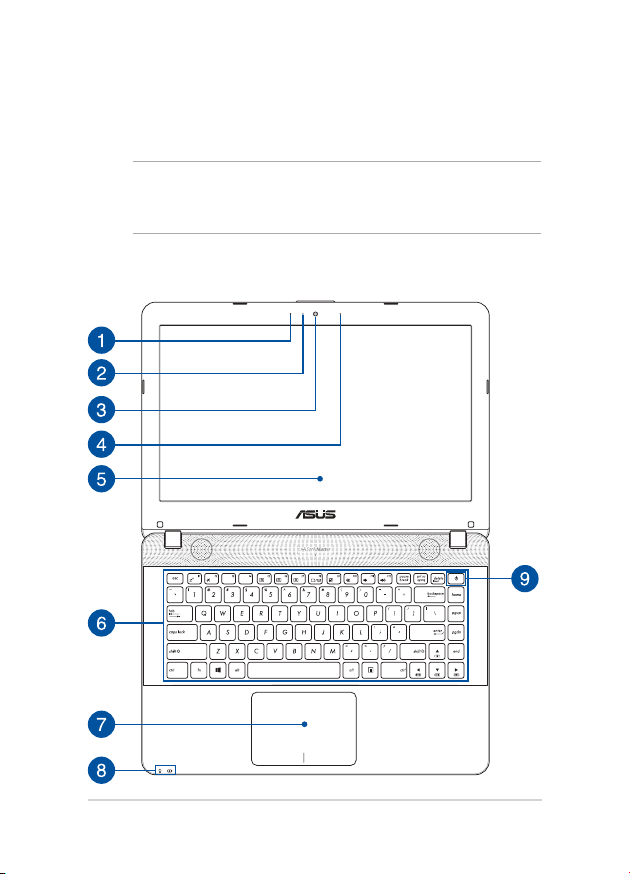
Знакомство с ноутбуком
Вид сверху
ПРИМЕЧАНИЕ: Раскладка клавиатуры может отличаться в зависимости
от региона. Расположение элементов на верхней стороне может отличаться в
зависимости от модели.
Модель 14"
14
Руководство пользователя ноутбука
Page 15
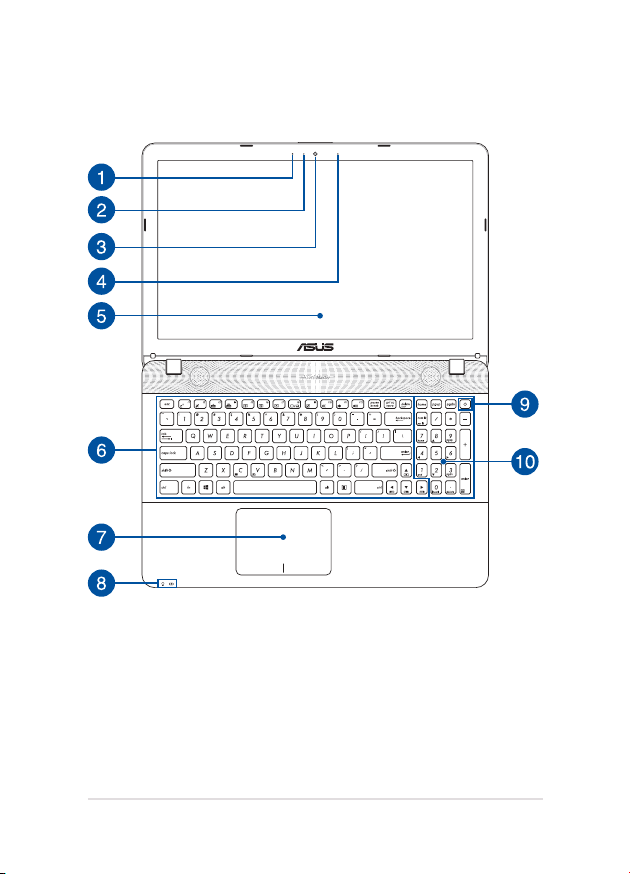
Модель 15"
Руководство пользователя ноутбука
15
Page 16
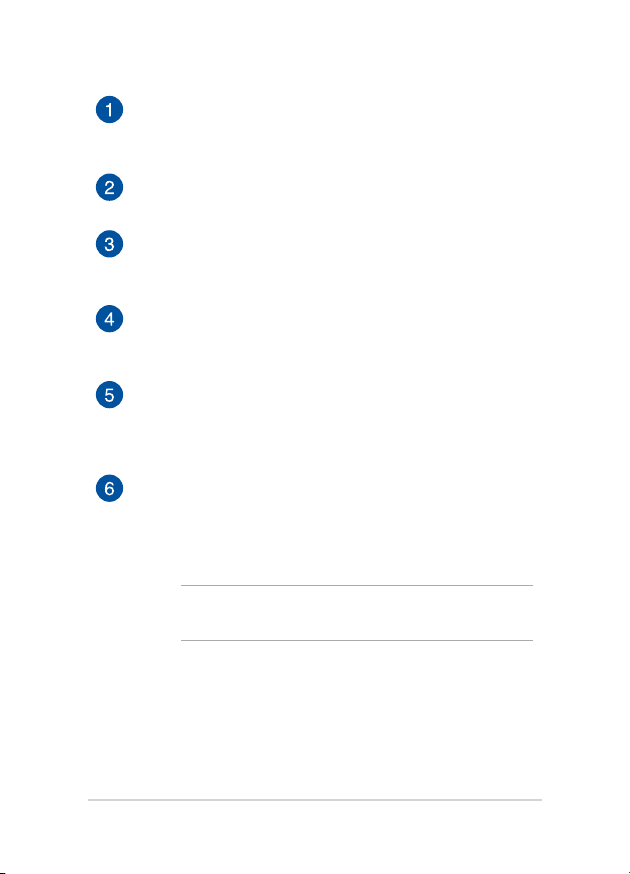
Микрофон
Встроенный микрофон может использоваться для
видеоконференций, записи голоса или наложения звука.
Индикатор камеры
Индикатор включен, когда встроенная камера работает.
Камера
Встроенная камера позволяет делать фотоснимки и записывать
видео.
Микрофон (дополнительно)
Встроенный микрофон может использоваться для
видеоконференций, записи голоса или наложения звука.
Дисплей
Дисплей высокой четкости обеспечивает превосходное
изображение при просмотре фотографий, видео и других
мультимедийных файлов.
Клавиатура
Клавиатура состоит из клавиш стандартного размера с
удобным ходом (глубиной нажатия). Функциональные клавиши
предоставляют быстрый доступ к приложениям и функциям
Windows.
ПРИМЕЧАНИЕ: Раскладка клавиатуры может отличаться в
зависимости от региона.
16
Руководство пользователя ноутбука
Page 17
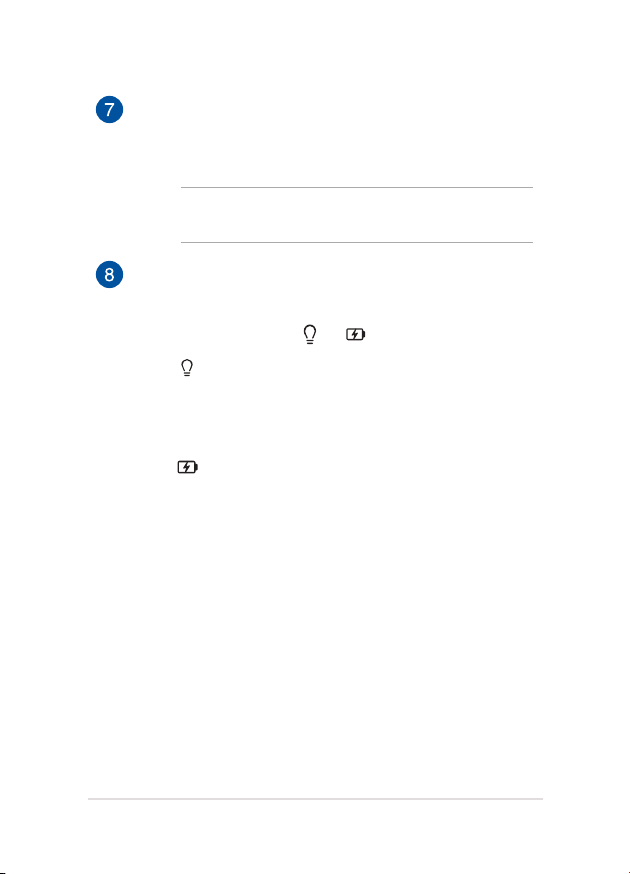
Тачпэд
Тачпэд позволяет использовать жесты для навигации по экрану,
предоставляя интуитивно понятный пользовательский интерфейс.
Он также имитирует функции обычной мыши.
ПРИМЕЧАНИЕ: Подробную информацию смотрите в разделе
Использование тачпэда этого руководства.
Индикаторы
Индикаторы состояния позволяют идентифицировать текущее
состояние ноутбука.
Индикатор питания
Индикатор питания загорается, показывая, что
ноутбук включен, и мигает, показывая, что ноутбук
находится в спящем режиме.
Индикатор зарядки аккумулятора (двухцветный)
Двухцветный индикатор отображает состояние заряда
аккумулятора. Подробную информацию смотрите в
таблице ниже:
Руководство пользователя ноутбука
17
Page 18
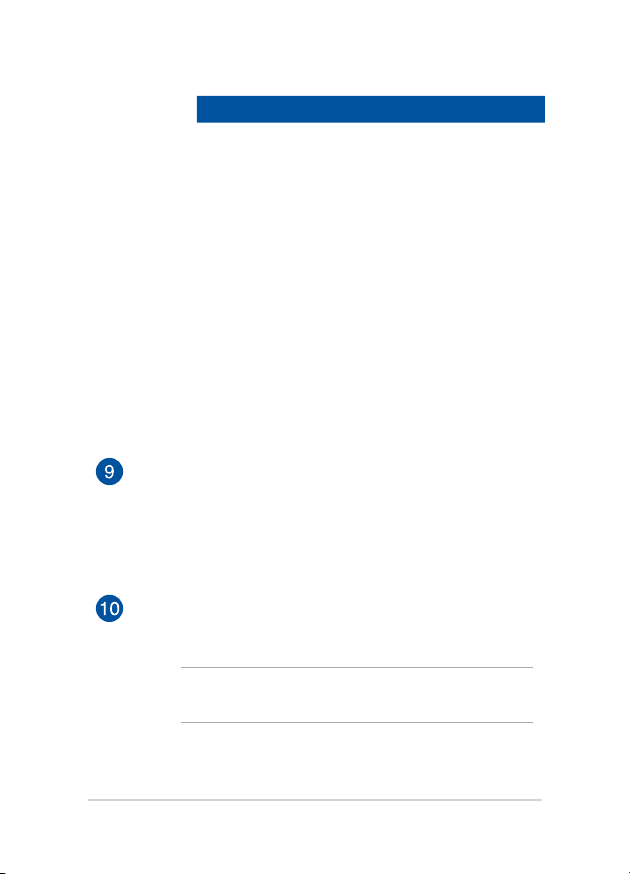
Цвет Состояние
Горит белым
Ноутбук работает от сети, а
заряд аккумулятора в диапазоне
95-100%.
Оранжевый
Ноутбук работает от
аккумулятора, а заряд
аккумулятора менее 95%.
Мигающий
оранжевый
Ноутбук работает от
аккумулятора, а заряд
аккумулятора менее 10%.
Выключен
Ноутбук работает от
аккумулятора, а заряд
аккумулятора в диапазоне 10100%.
Кнопка питания
Нажмите кнопку питания для включения/отключения ноутбука.
Кнопка питания также используется для перевода ноутбука в
ждущий или спящий режимы.
Если ноутбук перестает отвечать на запросы, нажмите и
удерживайте кнопку питания в течение 4 секунд.
Цифровая клавиатура
Цифровая клавиатура используется для ввода чисел и
перемещения курсора.
ПРИМЕЧАНИЕ: Подробную информацию смотрите в разделе
Использование цифровой клавиатуры этого руководства.
18
Руководство пользователя ноутбука
Page 19
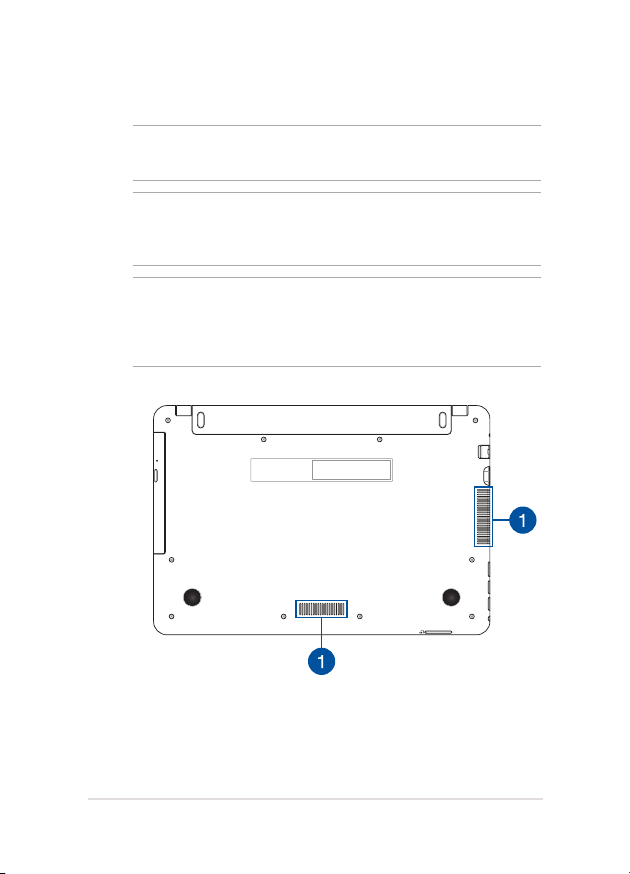
Нижняя сторона
ПРИМЕЧАНИЕ: Расположение элементов на нижней стороне может
отличаться в зависимости от модели.
ВНИМАНИЕ! Нижняя сторона ноутбука может нагреваться во включенном
состоянии или в процессе зарядки аккумулятора. Не используйте ноутбук
поверхностях, которые могут блокировать отверстия.
ВАЖНО! Время питания от аккумулятора может отличаться в зависимости
от используемых приложений и определяется характеристиками ноутбука.
Разборка аккумулятора невозможна, при необходимости он заменяется
целиком в сервисном центре.
Руководство пользователя ноутбука
19
Page 20
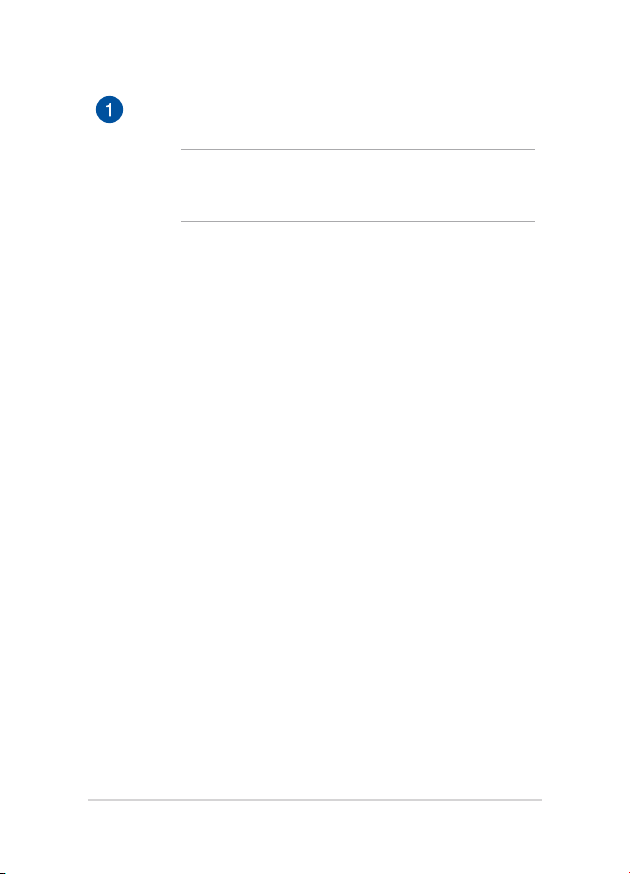
Вентиляционные отверстия
Отверстия предназначены для охлаждения компьютера.
ВНИМАНИЕ! Не перекрывайте вентиляционные отверстия
бумагой, книгами, кабелями или другими объектами, так как это
может вызвать перегрев устройства.
20
Руководство пользователя ноутбука
Page 21
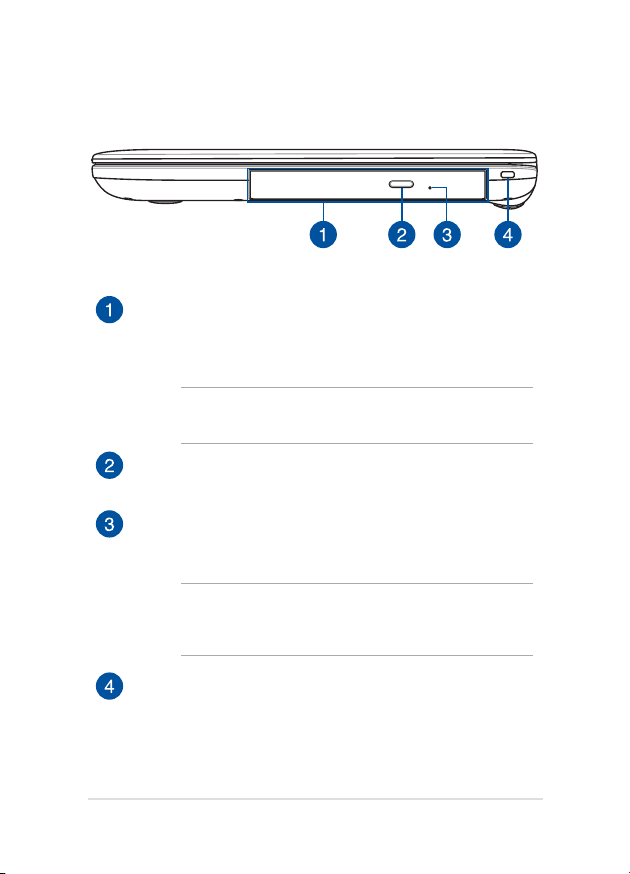
Правая сторона
Оптический привод (на некоторых моделях)
Оптический привод может читать/писать обычные компактдиски (CD R/RW), DVD-диски (DVD+R/RW и DVD-R/RW) и
опционально диски Blu-Ray.
ПРИМЕЧАНИЕ: Подробную информацию смотрите в разделе
Использование оптического привода этого руководства.
Кнопка извлечения оптического диска
Нажмите эту кнопку для извлечения лотка оптического привода.
Отверстие для извлечения оптического диска
Используется для извлечения диска, если кнопка извлечения не
работает.
ВНИМАНИЕ! Используйте извлечение вручную, только если
кнопка извлечения не работает. Подробную информацию смотрите
в разделе Использование оптического привода этого руководства.
Порт для замка
Порт для замка позволяет закреплять ноутбук с помощью
совместимых c ноутбуком средств обеспечения безопасности.
Руководство пользователя ноутбука
21
Page 22
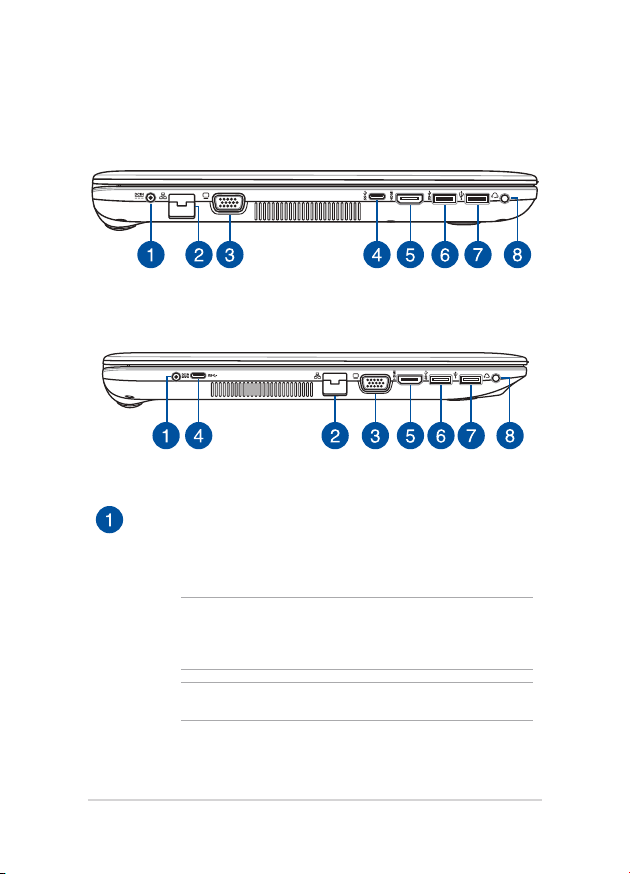
Левая сторона
Модель 14"
Модель 15"
Разъем питания (пост. ток)
Предназначен для подключения блока питания, который
обеспечивает питанием ноутбук и заряжает встроенный
аккумулятор.
ВНИМАНИЕ! Блок питания может нагреваться при
использовании. Убедитесь, что Вы не накрыли блок питания чемлибо и держите его подальше от тела.
ВАЖНО! Используйте только поставляемый блок питания.
22
Руководство пользователя ноутбука
Page 23
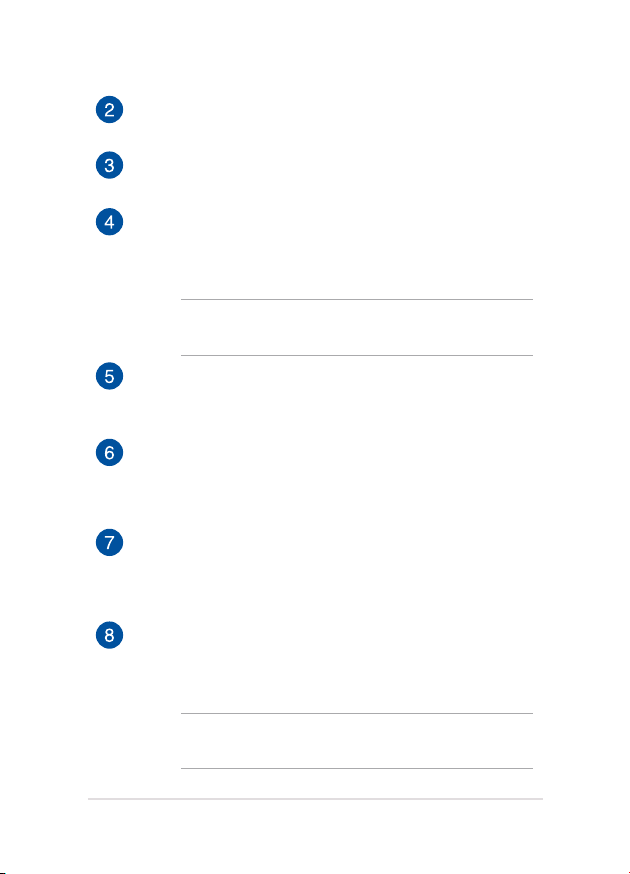
Сетевой порт
Это разъем предназначен для подключения к локальной сети.
Разъем VGA
Этот порт предназначен для подключения внешнего монитора.
Порт USB (тип-С)
Порт универсальной последовательной шины (USB 3.0)
обеспечивает скорость передачи данных до 5 Гбит/сек и обратно
совместим с USB 2.0.
ПРИМЕЧАНИЕ: Скорость передачи может отличаться в
зависимости от модели.
Разъем HDMI
Этот порт предназначен для подключения к HDMI-монитору, что
позволяет воспроизводить содержимое HD DVD и Blu-Ray.
Порт USB 3.0
Порт универсальной последовательной шины (USB 3.0)
обеспечивает скорость передачи данных до 5 Гбит/сек и обратно
совместим с USB 2.0.
Порт USB 2.0
Порт универсальной последовательной шины совместим с
устройствами USB 2.0 или USB 1.1, например, клавиатурами,
устройствами ввода, камерами, устройствами хранения.
Разъем для наушников/гарнитуры
Этот разъем используется для передачи звуковых сигналов
планшета на колонки с усилителем или в наушники. Этот разъем
также можно использовать для подключения внешней гарнитуры.
ПРИМЕЧАНИЕ: Этот порт не поддерживает подключение 3,5
мм микрофона с 3 контактами.
Руководство пользователя ноутбука
23
Page 24
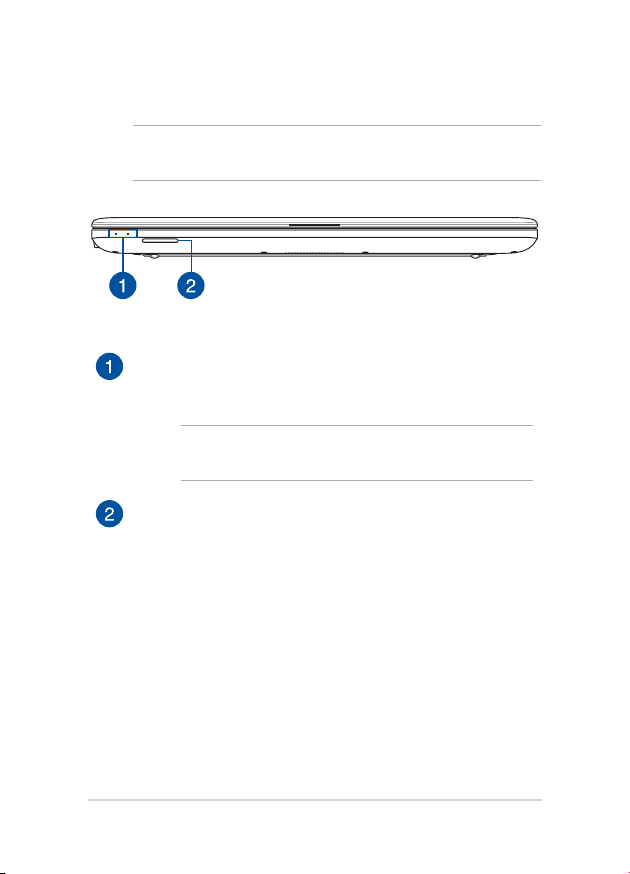
Передняя сторона
ПРИМЕЧАНИЕ: Расположение элементов на передней стороне может
отличаться в зависимости от модели.
Индикаторы
Индикаторы состояния позволяют идентифицировать текущее
состояние ноутбука.
ПРИМЕЧАНИЕ: Подробную информацию смотрите в разделе
Вид сверху этого руководства.
Слот кардридера
Встроенный кардридер позволяет производить чтение или запись
на SD карты памяти.
24
Руководство пользователя ноутбука
Page 25
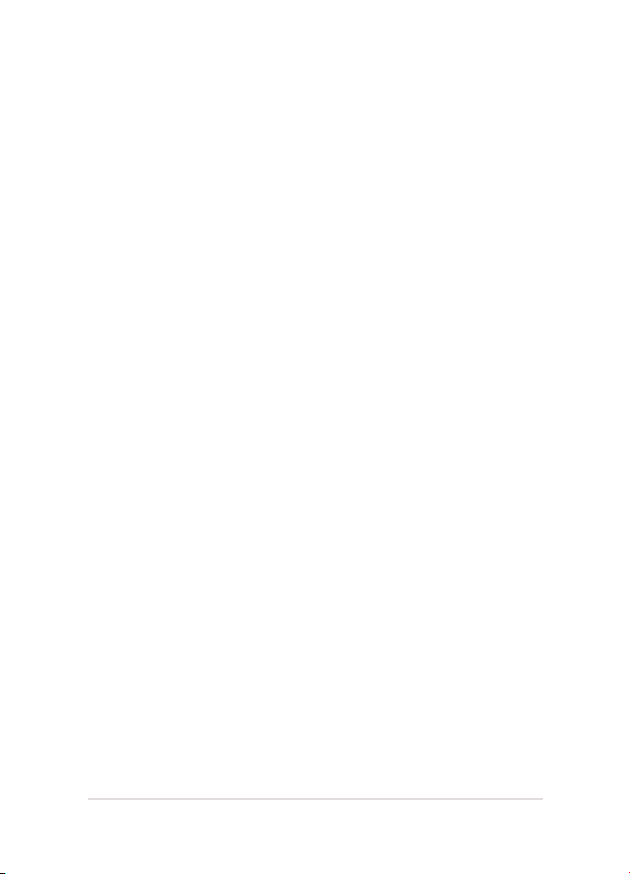
Глава 2:
Использование ноутбука
Руководство пользователя ноутбука
25
Page 26
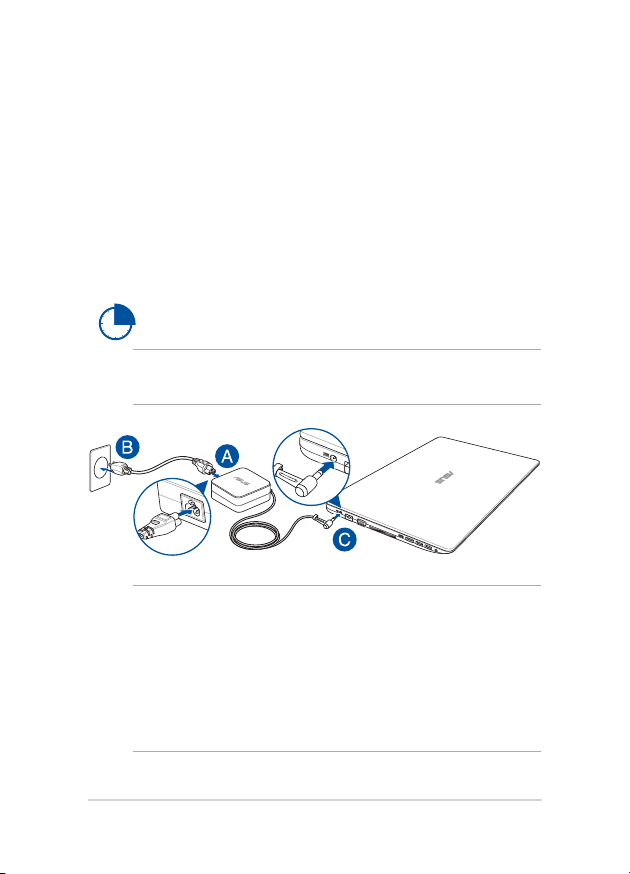
Начало работы
Зарядите ноутбук
A. Подключите шнур питания к блоку питания.
B. Подключите блок питания к розетке (100В-240В).
C. Подключите шнур от блока питания к разъему питания (DC)
ноутбука.
Перед использованием ноутбука в первый раз, зарядите
аккумулятор в течение 3 часов.
ПРИМЕЧАНИЕ: Блок питания может отличаться в зависимости от модели
и региона.
ВАЖНО!
Информация о блоке питания:
• Входное напряжение: 100~240 В переменного тока
• Частота: 50-60 Гц
• Выходной ток: 1,75 A (33Вт) / 2,37 A (45 Вт) / 3,42 A (65 Вт) (на
некоторых моделях)
• Выходное напряжение: 19 В
26
Руководство пользователя ноутбука
Page 27
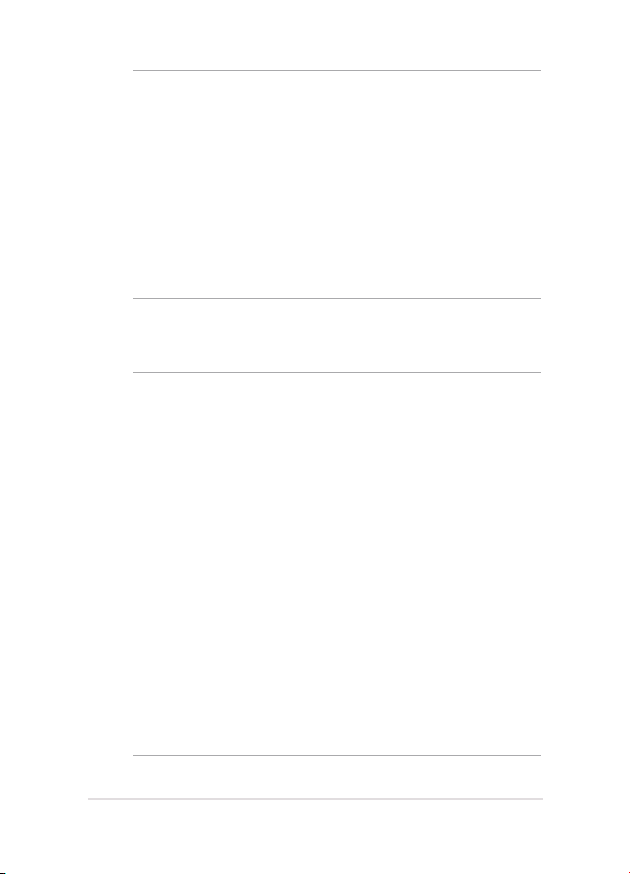
ВАЖНО!
• Найдите этикетку на нижней стороне ноутбука и убедитесь, что
Ваш блок питания поддерживает соответствующее напряжение/ток.
Разные модели ноутбуков могут иметь различные значения входного
напряжения и силы тока.
• Перед включением ноутбука в первый раз подключите блок питания.
При питании ноутбука от сети переменного тока настоятельно
рекомендуется использовать заземленную электрическую розетку.
• Розетка должна быть легко доступна и находиться рядом с устройством.
• Отключая ноутбук от блока питания, отключите блок питания от
электрической розетки.
ВНИМАНИЕ!
Прочитайте следующие меры предосторожности при использовании
аккумулятора ноутбука
• Извлечение аккумулятора из устройства должно производиться только
авторизованными специалистами ASUS (только для несъемного
аккумулятора).
• Неправильное использование аккумулятора может привести к
возгоранию или химическому ожогу.
• Прочитайте предупреждающие надписи, предназначенные для вашей
безопасности.
• При неправильной замене аккумулятора возможен взрыв.
• Не бросайте аккумулятор в огонь.
• Не пытайтесь замыкать контакты аккумулятора.
• Не разбирайте аккумулятор (только для несъемного аккумулятора).
• Прекратите использование при обнаружении протечки.
• Аккумулятор и его компоненты должны быть правильно утилизированы.
• Храните аккумулятор и другие мелкие компоненты в недоступном для
детей месте.
Руководство пользователя ноутбука
27
Page 28
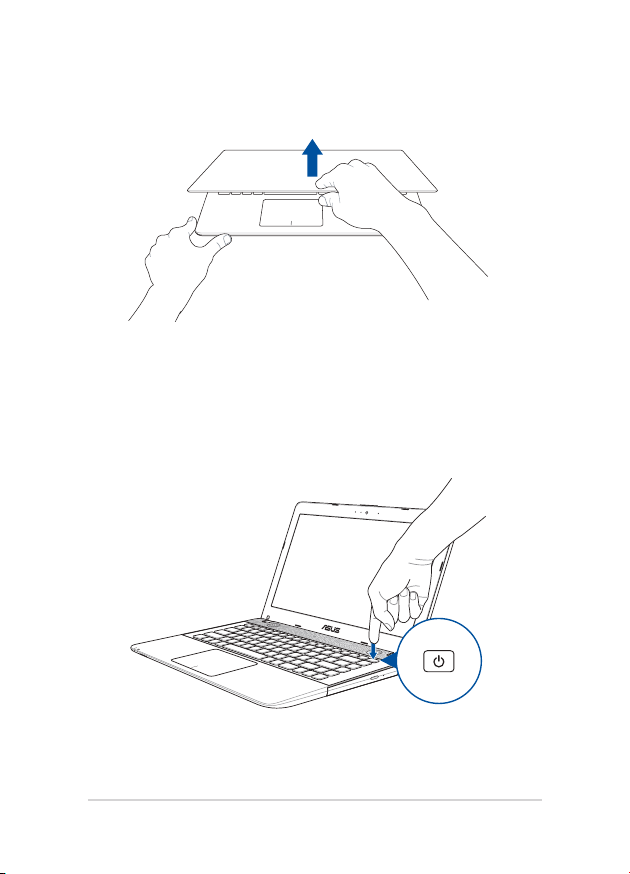
Откройте крышку
Нажмите кнопку питания
28
Руководство пользователя ноутбука
Page 29
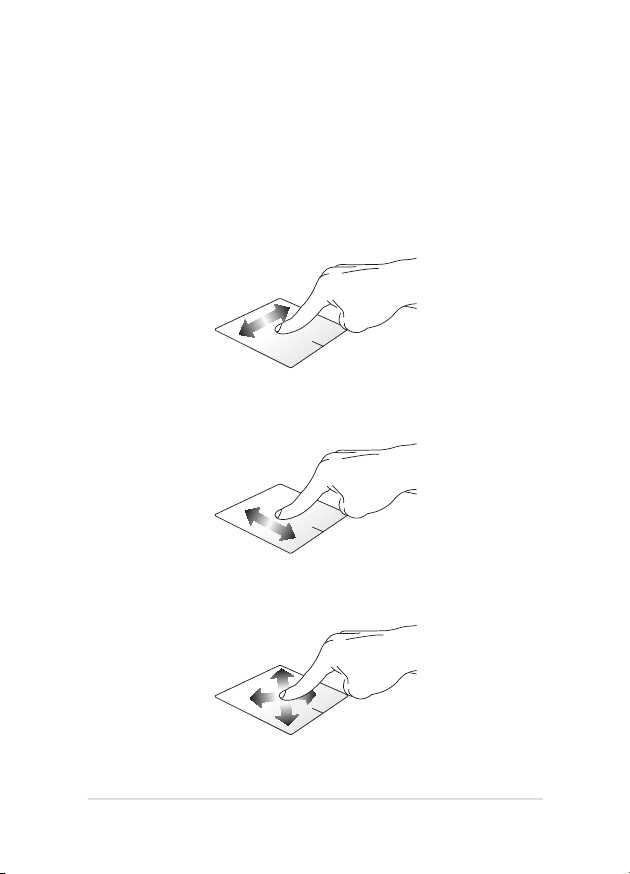
Использование тачпэда
Перемещение курсора
Коснитесь тачпэда для отображения курсора, затем проведите пальцем по
тачпэду для перемещения курсора по экрану.
Скольжение по горизонтали
Скольжение по вертикали
Скольжение по диагонали
Руководство пользователя ноутбука
29
Page 30
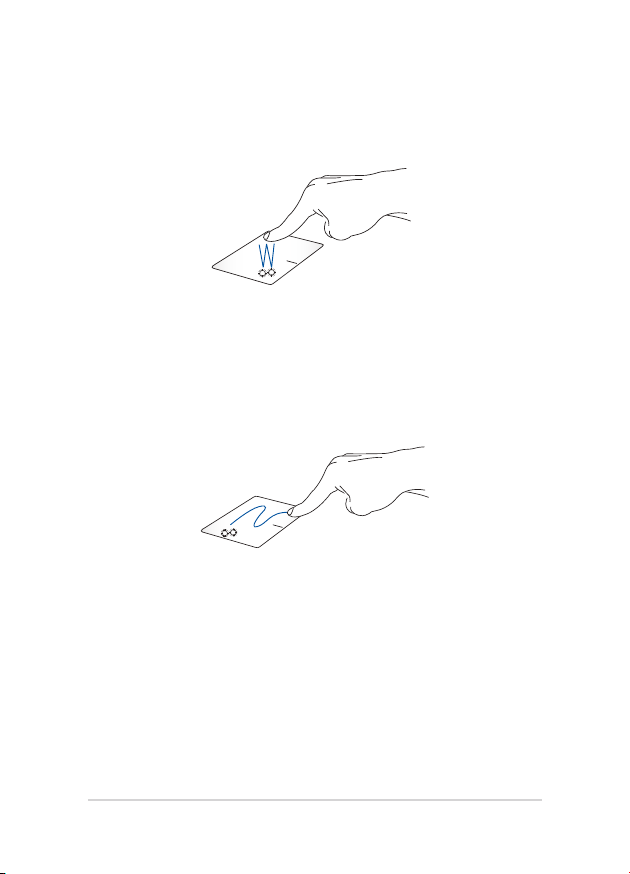
Жесты одним пальцем
Нажатие/Двойное нажатие
• Нажмите приложение для его выбора.
• Дважды нажмите приложение для его запуска.
Перетаскивание
Выберите пункт, коснувшись его два раза, затем переместите палец, не
отрывая его от тачпэда. Оторвите палец от тачпэда для перемещения
элемента на новое место.
30
Руководство пользователя ноутбука
Page 31

Щелчок левой кнопкой Щелчок правой кнопкой
• Щелкните приложение для
его выбора.
Нажмите эту кнопку для
отображения контекстного меню.
• Дважды щелкните
приложение для его
запуска.
ПРИМЕЧАНИЕ: Области внутри пунктирной линии отображают
расположение левой и правой кнопки на тачпэде.
Жесты двумя пальцами
Нажмите
Хлопок двумя пальцами аналогичен нажатию правой кнопки мыши.
Руководство пользователя ноутбука
31
Page 32

Прокрутка двумя пальцами
(вверх/вниз)
Прокрутка двумя пальцами
(влево/вправо)
Проведите двумя пальцами для
вертикальной прокрутки.
Проведите двумя пальцами для
горизонтальной прокрутки.
Уменьшить Увеличить
Сведите два пальца на тачпэде. Разведите два пальца на тачпэде.
32
Руководство пользователя ноутбука
Page 33

Перетаскивание
Выберите объект, затем нажмите и удерживайте левую кнопку.
Скользите другим пальцем по тачпэду для перетаскивания элемента на
новое место.
Жесты тремя пальцами
Нажмите
Хлопните тремя пальцами по тачпэду для активации Кортаны.
Руководство пользователя ноутбука
33
Page 34

Скольжение влево/вправо
При открытии нескольких приложений, проведите тремя пальцами
влево или вправо для переключения между этими приложениями.
Скольжение вверх Скольжение вниз
Проведите вверх для отображения
всех открытых приложений.
34
Проведите вниз для отображения
рабочего стола.
Руководство пользователя ноутбука
Page 35

Жесты четырьмя пальцами
Нажмите
Хлопните четырьмя пальцами по тачпэду для активации Центра
поддержки.
Настройка тачпэда
1. В Центре поддержки выберите Все настройки.
2. Выберите Устройства, затем Мышь и тачпэд.
3. Настройте необходимые параметры.
Руководство пользователя ноутбука
35
Page 36

Использование клавиатуры
Функциональные клавиши
Функциональные клавиши на клавиатуре ноутбука могут выполнять
следующие команды:
Переход в спящий режим
Включение или отключение режима полета
ПРИМЕЧАНИЕ: Режим полета отключает все
беспроводные подключения.
Уменьшение яркости подсветки клавиатуры*
Уменьшение яркости подсветки клавиатуры*
Уменьшение яркости экрана
Увеличение яркости экрана
* на некоторых моделях)
36
Руководство пользователя ноутбука
Page 37

Включает/отключает подсветку экрана
Переключает вывод изображения на внешний
монитор
ПРИМЕЧАНИЕ: Убедитесь, что внешний монитор
подключен к ноутбуку.
Включение или отключение тачпэда
Включение или отключение динамиков
Увеличение громкости динамиков
Уменьшение громкости динамиков
Прекратить использование рукописного ввода*
* на некоторых моделях)
Клавиши Windows 10
На клавиатуре расположены две специальные клавиши для Windows
Открытие меню Пуск
Отображает выпадающее меню
Руководство пользователя ноутбука
37
Page 38

Мультимедийные клавиши
Мультимедийные клавиши позволяют управлять воспроизведением
мультимедийных файлов.
Нажмите в сочетании с клавишами управления курсором, как
показано ниже.
Стоп
Переход к предыдущей
дорожке или перемотка
38
Воспроизведение
или пауза
назад
Переход к следующей
дорожке или перемотка
вперед
Руководство пользователя ноутбука
Page 39

Использование цифровой клавиатуры
ПРИМЕЧАНИЕ: Раскладка цифровой клавиатуры может отличаться в
зависимости по модели или территории.
Цифровая клавиатура доступна на
некоторых моделях. Вы можете
использовать цифровую клавиатуру
для ввода чисел или перемещения
курсора.
Нажмите
переключения между
режимом ввода
цифр и режимом
управления курсором.
для
Руководство пользователя ноутбука
39
Page 40

Использование оптического привода
ПРИМЕЧАНИЕ:
• Расположение кнопки извлечения диска может изменяться в
зависимости от модели.
• Вид оптического привода ноутбука может отличаться в зависимости от
модели.
• Оптический привод установлен только на некоторых моделях.
Установка оптического диска
1. Когда ноутбук включен, нажмите кнопку извлечения на приводе, и
его лоток будет частично вытолкнут наружу.
2. Осторожно потяните за переднюю панель привода и полностью
выдвиньте лоток.
ВАЖНО! Будьте осторожны: и не касайтесь линз привода и других
механизмов. Убедитесь, что никакие предметы не будут зажаты под лотком
привода.
40
Руководство пользователя ноутбука
Page 41

3. Удерживая диск за края стороной с изображением вверх, поместите
его на втулку.
4. Нажмите на диск с двух сторон от центра, чтобы он защелкнулся на
втулке.
Руководство пользователя ноутбука
41
Page 42

5. Осторожно задвиньте лоток привода на место.
ПРИМЕЧАНИЕ: Звук и ощущение интенсивного вращения диска в
оптическом приводе при чтении данных являются нормой.
Использование отверстия для извлечения оптического диска
Это отверстие используется в случае если кнопка извлечения диска не
работает.
Для извлечения лотка оптического привода вручную вставьте
выпрямленную скрепку в отверстие для аварийного извлечения.
ВНИМАНИЕ! Используйте извлечение вручную, только если кнопка
извлечения не работает.
42
Руководство пользователя ноутбука
Page 43

Глава 3: Работа с Windows 10
Руководство пользователя ноутбука
43
Page 44

Первое включение
При первом включении появится несколько экранов, помогающих
сконфигурировать операционную систему Windows 10.
При включении ноутбука в первый выполните следующее:
1. Нажмите кнопку питания. Дождитесь появления экрана настройки.
2. На экране настройки выберите свой регион и язык.
3. Прочитайте лицензионное соглашение. Выберите Я принимаю.
4. Для конфигурации основных опций следуйте инструкциям на
экране:
• Персонализация
• Онлайн-службы
• Настройки
• Ваша учетная запись
5. После конфигурации основных настроек Windows 10 начнет
установку приложений и пользовательских настроек. Убедитесь, что
ноутбук не будет иметь проблем с питанием при установке.
6. После завершения процесса установки появится рабочий стол.
ПРИМЕЧАНИЕ: Иллюстрации в этой главе приведены в ознакомительных
целях.
44
Руководство пользователя ноутбука
Page 45

Меню 'Пуск'
Меню Пуск является основным шлюзом для программ, приложений, папок
и настроек.
Изменить параметры, заблокировать или
выйти из учетной записи
Приложения на экране Пуск
Запуск представления задач
Запуск поиска
Открытие меню Пуск
Открытие меню Все приложения
Выключить, перезагрузить или перевести ноутбук в спящий режим
Открытие настроек
Открытие проводника
Приложения в панели задач
Меню Пуск можно использовать для выполнения следующих действий:
• Запуск программ и приложений
• Запуска часто используемых программ или приложений
• Изменение настроек
• Получение справки о Windows
• Выключение ноутбука
• Выход или переключение на другую учетную запись
Руководство пользователя ноутбука
45
Page 46

Открытие меню Пуск
Наведите указатель мыши на кнопку Пуск в левом
нижнем углу рабочего стола и щелкните по нему.
Нажмите на клавиатуре клавишу с логотипом Windows
.
Запуск программ из меню Пуск
Наиболее распространенный способ запуска программ на вашем
компьютере через меню Пуск.
Наведите указатель мыши на программу и щелкните по
ней.
Используйте клавиши со стрелками для выбора
программы. Нажмите для запуска.
ПРИМЕЧАНИЕ: Выберите Все приложения в нижней части левой панели,
для отображения полного списка программ и папок на компьютере.
46
Руководство пользователя ноутбука
Page 47

Приложения Windows
Это приложения закреплены на правой панели меню 'Пуск' и в виде
плиток.
ПРИМЕЧАНИЕ: Перед запуском некоторых приложений необходимо войти
в учетную запись Microsoft.
Руководство пользователя ноутбука
47
Page 48

Работа с приложениями Windows
Для запуска и настройки приложений можно использовать тачпэд или
клавиатуру.
Запуск приложений из меню 'Пуск'
Наведите указатель мыши на программу и щелкните по
ней.
Используйте клавиши со стрелками для выбора
приложений. Нажмите для запуска приложения.
Пользовательская настройка приложений
Перемещение, изменение размера или удаление приложений с главного
экрана можно выполнить с помощью инструкций ниже:
Перемещение приложений
Наведите указатель мыши на приложение и перетащите
приложение на новое место.
48
Руководство пользователя ноутбука
Page 49

Изменение размера
Наведите указатель мыши на приложение щелкните по
нему правой кнопкой, выберите Размер и установите
размер плитки приложения.
Используйте стрелки для выбора приложения. Нажмите
, выберите размер и установите размер плитки
приложения.
Удаление приложений
Наведите указатель мыши на приложение, щелкните
по нему правой кнопкой и выберите Удалить из меню
Пуск.
Используйте стрелки для выбора приложения. Нажмите
и выберите Удалить из меню Пуск.
Руководство пользователя ноутбука
49
Page 50

Закрепление приложений на панели задач
Наведите указатель мыши на приложение, щелкните по
нему правой кнопкой и выберите Закрепить на панели
задач.
Используйте стрелки для выбора приложения. Нажмите
и выберите Закрепить на панели задач.
Закрепление приложений в меню Пуск
На экране Все приложения выберите приложение,
которое нужно добавить в меню Пуск и щелкните правой
кнопкой и выберите Прикрепить в меню Пуск.
На экране Все приложения выберите приложение,
которое нужно добавить в меню Пуск, нажмите и
выберите Закрепить в меню Пуск.
50
Руководство пользователя ноутбука
Page 51

Представление задач
Используйте функцию представления задач для быстрого переключения
между открытыми приложениями, программами и рабочими столами.
Запуск функции Представление задач
Нажмите иконку в панели задач.
Нажмите на клавиатуре.
Руководство пользователя ноутбука
51
Page 52

Функция Snap
Функция Snap отображает два приложения одновременно, позволяя
переключаться между ними.
Привязка горячих точек
Можно перетащить приложения на эти горячие точки для прикрепления
их.
52
Руководство пользователя ноутбука
Page 53

Использование Snap
1. Запустите первое приложение.
2. Перетащите приложение на край экрана для его
прикрепления.
3. Запустите другое приложение и повторите
описанные выше шаги для его прикрепления.
1. Запустите первое приложение.
2. Нажмите и удерживайте клавишу , затем
используйте клавиши со стрелками для
прикрепления приложения.
3. Запустите другое приложение и повторите
описанные выше шаги для его прикрепления.
Руководство пользователя ноутбука
53
Page 54

Центр поддержки
Центр поддержки собирает уведомления от приложений в одном месте.
В нижней части расположен полезный раздел с рекомендуемыми
действиями.
Запуск центра поддержки
Нажмите иконку в панели задач.
Нажмите на клавиатуре.
54
Руководство пользователя ноутбука
Page 55

Другие сочетания клавиш
Используя сочетания клавиш на клавиатуре можно запускать приложения
и управлять функциями Windows 10.
\
Запуск Меню 'Пуск'
Запуск Центра поддержки
Запуск рабочего стола
Запуск Проводника
Открытие панели Общий доступ
Запуск Настройки
Открытие панели Подключение
Блокировка компьютера
Свертывание всех активных окон
Руководство пользователя ноутбука
55
Page 56

Запуск Поиск
Открытие панели Проект
Открытие окна Выполнить
Открытие центра специальных
возможностей
Открытие контекстное меню кнопки Пуск
Запуск лупы и масштабирование экрана
Уменьшение экрана
Открывает настройки Экранного диктора
56
Руководство пользователя ноутбука
Page 57

Подключение к беспроводным сетям
Wi-Fi
Беспроводное подключение позволяет подключиться к сети Интернет
посредством точки доступа.
ВАЖНО! Режим полета отключает эту функцию. Для включения функции
Wi-Fi нужно выключить Режим полета.
Подключение Wi-Fi
Подключите ноутбук к сети Wi-Fi следуя следующим инструкциям:
1. Нажмите иконку в панели задач.
2. Нажмите иконку для включения Wi-Fi.
3. Выберите точку доступа из списка доступных
подключений.
4. Нажмите Подключить для подключения.
ПРИМЕЧАНИЕ: Возможно, будет предложено ввести
ключ безопасности.
Руководство пользователя ноутбука
57
Page 58

Bluetooth
Используйте Bluetooth для подключения других Bluetooth-совместимых
устройств.
ВАЖНО! Режим полета отключает эту функцию. Для включения функции
Wi-Fi нужно выключить Режим полета.
Сопряжение с устройствами Bluetooth
Для передачи данных необходимо выполнить сопряжение ноутбука
с устройством Bluetooth. Подключите ваши устройства, выполнив
следующие действия:
1. В меню Пуск откройте Настройки.
2. Выберите Устройства, затем выберите Bluetooth
для поиска устройств Bluetooth.
3. Выберите устройство из списка. Сравните код на
ноутбуке с кодом, отправленным на выбранное
устройство. Если они совпадают, нажмите Да и
завершите сопряжение ноутбука с устройством.
ПРИМЕЧАНИЕ: На некоторых устройствах Bluetooth
может быть предложено ввести пароль Вашего ноутбука.
58
Руководство пользователя ноутбука
Page 59

Режим полета
Режим полета отключает беспроводные подключения, что позволяет
безопасно использовать ноутбук во время полета.
ПРИМЕЧАНИЕ: Если Вы собираетесь пользоваться ноутбуком во время
авиаперелета, сообщите об этом авиакомпании.
Включение режима полета
1. В панели задач запустите Центр поддержки.
2. Нажмите иконку для включения режима
полета.
Нажмите .
Отключение режима полета
1. В панели задач запустите Центр поддержки.
2. Нажмите иконку для отключения режима
полета.
Нажмите .
Руководство пользователя ноутбука
59
Page 60

Подключение к проводным сетям
Ноутбук можно подключить к локальной сети или широкополосному
доступу в Интернет, используя сетевой порт.
ПРИМЕЧАНИЕ: Для получения подробной информации или помощи
в создании подключения к сети Интернет обратитесь к Вашему сетевому
администратору или Вашему провайдеру (ISP).
Для конфигурации параметров, обратитесь к следующим процедурам.
ВАЖНО! Перед выполнением следующих действий убедитесь, что ноутбук
подключен к локальной сети.
Использование сетевого подключения с динамическим IP/PPPoE
1. Откройте Настройки.
2. Выберите Сети и Интернет.
3. Выберите Ethernet > Центр управления сетями и
общим доступом.
4. Выберите сеть и нажмите Свойства.
5. Выберите Протокол Интернета версии 4(TCP/
IPv4) и выберите Свойства.
6. Выберите Получить IP-адрес автоматически и
нажмите OK.
ПРИМЕЧАНИЕ: При использовании PPPoE подключения, перейдите к
следующим инструкциям.
60
Руководство пользователя ноутбука
Page 61

7. Вернитесь в Центр управления сетями и общим
доступом, затем нажмите Настройка нового
подключения или сети.
8. Выберите Подключиться к Интернету и нажмите
Далее.
9. Выберите Высокоскоростное(PPPoE).
10. Введите имя пользователя, пароль и название
подключения, затем нажмите Подключить.
11. Нажмите Закрыть для завершения конфигурации.
12. Нажмите в панели задач и выберите только что
созданное подключение.
13. Для подключения к сети Интернет введите имя
пользователя и пароль, затем нажмите Подключить.
Настройка подключения со статическим IP
1. Повторите инструкции 1–4 из предыдущего
раздела Использование сетевого подключения с
динамическим IP/PPPoE.
2. Выберите Использовать следующий IP-адрес.
3. Введите IP-адрес, шлюз и маску подсети,
предоставленные Вашим провайдером.
4. При необходимости, можно ввести адреса
предпочитаемого и альтернативного DNS
серверов. Нажмите OK.
Руководство пользователя ноутбука
61
Page 62

Включение ноутбука
Для выключения ноутбука выполните любое из следующих действий:
• Откройте меню Пуск и выберите >
Выключение для нормального завершения
работы.
• На экране входа нажмите > Выключение.
• Нажмите для открытия окна
завершение работы. В меню выберите
Выключение и нажмите ОК.
• Если ноутбук перестает отвечать на запросы,
нажмите и удерживайте кнопку питания в
течение 4 секунд.
62
Руководство пользователя ноутбука
Page 63

Перевод компьютера в спящий режим
Для перевода компьютера в спящий режим:
• Откройте меню Пуск и выберите > Сон
для перевода ноутбука в спящий режим.
• На экране входа нажмите > Сон.
Нажмите для открытия окна завершение
работы. В меню выберите Сон и нажмите ОК.
ПРИМЕЧАНИЕ: Ноутбук также можно перевести в спящий режим, нажав
кнопку питания.
Руководство пользователя ноутбука
63
Page 64

64
Руководство пользователя ноутбука
Page 65

Глава 4: Самотестирование при включении (POST)
Руководство пользователя ноутбука
65
Page 66

Самотестирование при включении (POST)
При включении ноутбука он проходит серию программных
диагностических тестов под общим названием Самотестирование при
включении (POST). Программы, управляющие POST, установлены как
постоянная часть архитектуры ноутбука.
Доступ к BIOS и устранению неполадок
С помощью функциональных клавиш во время POST можно получить
доступ к настройкам BIOS или запустить устранение неполадок.
Дополнительную информацию смотрите в следующих разделах.
BIOS
BIOS (основная система ввода-вывода) хранит настройки оборудования,
необходимые для работы компьютера.
Настройки BIOS по умолчанию используются в большинстве случаев. Не
изменяйте настройки BIOS по умолчанию, за исключением следующих
случаев:
• При тестировании системы на экране появляется сообщение об
ошибке с просьбой войти в настройки BIOS.
• Вы установили в систему новый компонент, требующий настройки
в BIOS.
ВНИМАНИЕ! Неправильные настройки BIOS могут привести к
невозможности загрузки системы. Рекомендуется изменять настройки BIOS
только при наличии достаточной квалификации.
Доступ к BIOS
Включите Ваш ноутбук и нажмите во время загрузки.
66
Руководство пользователя ноутбука
Page 67

Настройки BIOS
ПРИМЕЧАНИЕ: Скриншоты с опциями BIOS в этом разделе
предназначены только для справки. Изображение на экране может отличаться
в зависимости от модели и региона.
Простой режим
При входе в настройки BIOS появится главное меню, предоставляющее
обзор основной информации о системе. Для доступа к Расширенному
режиму выберите Advanced Mode (F7) или нажмите клавишу .
Руководство пользователя ноутбука
67
Page 68

Загрузка
В этом меню можно задать приоритеты загрузки. Для установки
приоритета загрузки обратитесь к следующим инструкциям.
1. На экране Boot выберите Boot Option #1.
2. Нажмите и выберите устройство для Boot Option #1.
68
Руководство пользователя ноутбука
Page 69

Безопасность
В этом меню можно задать пароль администратора и пароль пользователя.
Также возможно контролировать доступ к жесткому диску ноутбука,
интерфейсам ввода/вывода и USB.
ПРИМЕЧАНИЕ:
• При задании User Password Вам будет предложено ввести его до
загрузки операционной системы.
• При задании Administrator Password Вам будет предложено ввести его
при входе в BIOS.
Руководство пользователя ноутбука
69
Page 70

Для установки пароля:
1. На экране Security выберите Administrator Password или User
Password.
2. Введите пароль и нажмите .
3. Введите пароль еще раз и нажмите OK.
Для отключения пароля:
1. На экране Security выберите Administrator Password или User
Password.
2. Введите текущий пароль и нажмите .
3. Оставьте другие поля пустыми и выберите OK для продолжения.
4. Выберите OK для очистки старого пароля.
ПРИМЕЧАНИЕ: Для ввода пароля требуется клавиатура.
70
Руководство пользователя ноутбука
Page 71

Сохранить и Выйти
Для сохранения параметров выберите Save Changes and Exit перед
выходом из BIOS.
Руководство пользователя ноутбука
71
Page 72

Для обновления BIOS выполните следующее:
1. Уточните модель ноутбука и скачайте последнюю прошивку с сайта
ASUS.
2. Скопируйте прошивку на флэш-накопитель.
3. Подключите флэш-накопитель к ноутбуку.
4. Перезапустите ноутбук и войдите в настройки BIOS.
5. В BIOS Setup выберите Advanced > ASUS EZ Flash 3 Utility и
нажмите .
72
Руководство пользователя ноутбука
Page 73

6. Найдите на флэш-накопителе файл BIOS и нажмите
. Следуйте инструкциям на экране для завершения процесса
обновления.
7. После обновления BIOS выберите Save & Exit > Restore Defaults
для сброса системы к настройкам по умолчанию.
Руководство пользователя ноутбука
73
Page 74

Восстановление системы
Использование опции восстановления предоставляет возможность
быстрого восстановления программного обеспечения на ноутбуке в его
оригинальное рабочее состояние для повышения производительности.
ВАЖНО!
• Перед восстановлением системы сохраните все Ваши данные на
внешний носитель.
• Во избежание потери данных запишите важные настройки, например
сетевые параметры, имена пользователей и пароли.
• Перед сбросом системы подключите блок питания.
Windows 10 предоставляет следующие опции восстановления:
• Keep my les - Эта опция позволяет обновить программное
обеспечения ноутбука, не затрагивая личные файлы.
Эта опция вернет настройки компьютера к значениям по умолчанию
и удалит установленные приложения.
• Remove everything - Эта опция позволяет вернуть систему к
заводским настройкам по умолчанию. Перед использованием этой
опции сохраните все Ваши данные на внешний носитель.
74
Руководство пользователя ноутбука
Page 75

• Go back to an earlier build - Эта опция позволяет вернуться к более
ранней сборке. Используйте эту опцию, если эта сборка не работает.
• Особые варианты загрузки - Использование этой опции позволяет
использовать дополнительные опции восстановления, например:
- Использование для загрузки USB-накопителя, сетевого
подключения или диска восстановления.
- Использование Устранение неисправностей для включения
дополнительных опций: Восстановление системы,
Восстановление образа, Восстановление при загрузке,
Командная строка, Параметры встроенного ПО UEFI,
Параметры запуска.
Выполнение восстановления
Для использования опций восстановления следуйте инструкциям ниже.
1. Откройте Настройки и выберите Обновление и безопасность.
Руководство пользователя ноутбука
75
Page 76

2. В окне Обновление и безопасность выберите Восстановление, а
затем желаемую опцию.
76
Руководство пользователя ноутбука
Page 77

Советы и часто задаваемые вопросы
Руководство пользователя ноутбука
77
Page 78

Полезные советы для вашего ноутбука
Для эффективного использования ноутбука, поддержания высокой
производительности системы и обеспечения надежного хранения данных
следуйте следующим рекомендациям:
• Периодически обновляйте Windows и приложения.
• Используйте антивирусное программное обеспечение и обновляйте
его.
• Воздерживайтесь от принудительного выключения ноутбука без
крайней необходимости.
• Всегда создавайте резервную копию ваших данных на внешнем
накопителе.
• Воздерживайтесь от использования ноутбука при высокой
температуре. Если вы не планируете использовать ноутбук в течение
длительного периода (более месяца) извлеките аккумулятор, если он
съемный.
• Для сброса ноутбука отключите все внешние устройства и убедитесь
в наличии следующих данных:
- Ключ для операционной системы (для предустановленной
операционной системы ключ не требуется) и других
установленных приложений
- Резервная копия данных
- Логин и пароль
- Информация о подключении к сети Интернет
78
Руководство пользователя ноутбука
Page 79

Часто задаваемые вопросы по аппаратному обеспечению
1. При включении ноутбука на экране появляется черная или
цветная точка. Что делать?
Точки, появляющиеся на экране, не повлияют на работу системы.
Если проблема осталась и влияет на производительность системы,
обратитесь в местный сервисный центр за помощью.
2. Неравномерный цвет и яркость на дисплее. Как это исправить?
Цвет и яркость дисплея могут изменяться в зависимости от угла
и положения ноутбука. Цвет и яркость дисплея также могут
отличаться в зависимости от модели. Для настройки дисплея
можно использовать функциональные клавиши или настройки
операционной системы.
3. Как увеличить время автономной работы ноутбука?
Попробуйте выполнить любое из следующих действий:
• Используйте функциональные клавиши для регулировки
яркости дисплея.
• Переключитесь в режим полета, если Вы не используете
беспроводное подключение.
• Отключите неиспользуемые USB-устройства.
• Закройте неиспользуемые приложения, особенно занимающие
слишком много памяти.
Руководство пользователя ноутбука
79
Page 80

4. Не горит индикатор аккумулятора. Что случилось?
• Проверьте правильность подключения блока питания и
установки аккумулятора. Также можно отключить блок
питания или аккумулятор, подождать минуту, затем
подключить их снова.
• Если проблема все же осталась, обратитесь в местный
сервисный центр за помощью.
5. Почему тачпэд не работает?
Нажмите для включения тачпэда.
6. Почему я не слышу звук из динамиков ноутбука при
воспроизведении аудио- и видеофайлов?
Попробуйте выполнить любое из следующих действий:
• Нажмите для увеличения громкости динамиков.
• Убедитесь, что динамики включены.
• Если к ноутбуку подключены наушники, отключите их.
7. Что делать, если я потерял блок питания или аккумулятор
перестал работать?
Обратитесь в местный сервисный центр за помощью.
80
Руководство пользователя ноутбука
Page 81

8. Невозможно набирать текст на ноутбуке, поскольку курсор
постоянно перемещается. Что делать?
Убедитесь, что при использовании клавиатуры Вы не касаетесь
тачпэда. Тачпэд можно отключить, нажав .
9. При нажатии клавиш “U”, “I” и “O” отображаются цифры
вместо букв. Как изменить это?
Нажмите клавишу или (на некоторых моделях) для
отключения этой функции и использования указанных клавиш для
ввода букв.
Руководство пользователя ноутбука
81
Page 82

Часто задаваемые вопросы по программному обеспечению
1. При включении ноутбука загорается индикатор питания, но
экран пуст. Как это исправить?
Попробуйте выполнить любое из следующих действий:
• Принудительно выключите ноутбук, нажав и удерживая
кнопку питания в течение 4 секунд. Убедитесь, что
аккумулятор правильно вставлен и блок питания подключен,
затем включите ноутбук.
• Если проблема все же осталась, обратитесь в местный
сервисный центр за помощью.
2. Что делать при появлении сообщения: "Извлеките диски
или другие накопители. Нажмите любую клавишу для
перезагрузки.”?
Попробуйте выполнить любое из следующих действий:
• Отключите все подключенные USB-устройства и
перезагрузите ноутбук.
• Извлеките диск из оптического привода и перезагрузите.
• Если проблема осталась, возможно, существует проблема с
жестким диском или твердотельным накопителем. Обратитесь
в местный сервисный центр за помощью.
3. Загрузка и работа операционной системы происходят медленно.
Как это исправить?
Удалите недавно установленные или не входящие в комплект с
операционной системой приложения и перезапустите систему.
82
Руководство пользователя ноутбука
Page 83

4. Мой ноутбук не загружается. Как это исправить?
Попробуйте выполнить любое из следующих действий:
• Отключите все подключенные к ноутбуку устройства и
перезагрузите систему.
• Если проблема все же осталась, обратитесь в местный
сервисный центр за помощью.
5. Почему ноутбук не может выйти из спящего режима?
• Нажмите кнопку питания для восстановление рабочего
состояния.
• Возможно, аккумулятор полностью разряжен. Подключите к
ноутбуку блок питания, затем нажмите кнопку питания.
Руководство пользователя ноутбука
83
Page 84

84
Руководство пользователя ноутбука
Page 85

Приложение
Руководство пользователя ноутбука
85
Page 86

Информация об устройстве DVD-ROM
Устройство DVD-ROM позволяет работать как с дисками CD, так и с дисками DVD.
Для просмотра списка файлов на диске DVD необходимо установить программное
обеспечение для чтения DVD.
ПРИМЕЧАНИЕ: Привод DVD-ROM установлен только на некоторых моделях.
Региональная информация по проигрыванию DVD
Проигрывание фильмов на DVD-дисках включает в себя декодирование видео в
формате MPEG2, аудио в формате AC3 и расшифровку файлов CSS. CSS (также
называемая защитой от копирования) - это схема защиты данных, принятая
киноиндустрией для защиты от несанкционированного копирования данных.
Хотя стандарт CSS требует от лицензиаров соблюдения многих правил, одно,
наиболее важное, касается региональных ограничений. Для обеспечения
дифференцированного распространения фильмов по регионам, видео на DVD
выпускается для использования в определенных географических регионах,
описанных ниже. Законы об охране авторских прав требуют, чтобы все фильмы на
DVD распространялись только по определенным регионам (как правило, по тем,
в которых они продаются). Поскольку содержимое DVD может распространяться
в разных регионах, правила CSS требуют, чтобы каждая система, имеющая
возможность проигрывать содержимое CSS-защищенных дисков имела возможность
проигрывать только диски, предназначенные для одного региона.
ВАЖНО! Настройки региона можно менять не более пяти раз, после чего программа для
проигрывания фильмов на DVD сможет проигрывать только фильмы, предназначенные
для последнего установленного региона. Изменение кода региона после этого требует
заводского перепрограммирования, не покрываемого гарантией. При необходимости
произвести перепрограммирование, расходы на доставку и перепрограммирование несет
пользователь.
86
Руководство пользователя ноутбука
Page 87

Регионы
Регион 1
Канада, США, территории США
Регион 2
Чехия, Египет, Финляндия, Франция, Германия, страны Персидского залива, Венгрия,
Исландия, Иран, Ирак, Ирландия, Италия, Япония, Нидерланды, Норвегия, Польша,
Португалия, Саудовская Аравия, Шотландия, ЮАР, Испания, Швеция, Швейцария,
Сирия, Турция, Великобритания, Греция, бывшие югославские республики, Словакия
Регион 3
Бирма, Индонезия, Южная Корея, Малайзия, Филиппины, Сингапур, Тайвань,
Таиланд, Вьетнам
Регион 4
Австралия, острова Карибского моря (за исключением территорий США),
Центральная Америка, Новая Зеландия, острова Тихого океана, Южная Америка
Регион 5
СНГ, Индия, Пакистан, Африка, Россия, Северная Корея
Регион 6
Китай
Руководство пользователя ноутбука
87
Page 88

Информация об устройстве Blu-ray ROM
Устройство Blu-ray ROM позволяет смотреть видео высокого разрешения (HD), а
также использовать диски CD и DVD.
ПРИМЕЧАНИЕ: Привод Blue-ray ROM установлен только на некоторых моделях.
Регионы
Регион A
Страны Северной, Центральной и Южной Америки и их территории, Тайвань,
Гонконг, Макао, Япония, Корея (Южная и Северная), страны Юго-Восточной Азии и
их территории.
Регион B
Страны Европы, Африки и Юго-Западной Азии и их территории; Австралия и Новая
Зеландия.
Регион C
Страны Центральной, Южной Азии, Восточной Европы и их территории; Китай и
Монголия.
ПРИМЕЧАНИЕ: Для получения подробной информации посетите сайт Blu-Ray Disc:
www.blu-raydisc.com/en/Technical/FAQs/Blu-rayDiscforVideo.aspx.
Совместимость встроенного модема
Портативный компьютер соответствует стандартам JATE (Япония), FCC (US,
Канада, Корея, Тайвань) и CTR21. Модем сертифицирован решением Совета 98/482/
EC для панъевропейского одиночного терминального соединения с общественной
коммутируемой телефонной сетью (PSTN). Тем не менее, из-за различий между PSTN
разных стран, эта сертификация сама по себе не дает безусловной гарантии успешной
работы в любом месте подключения к любой сети PSTN. В случае возникновения
проблем свяжитесь непосредственно с поставщиком Вашего оборудования.
88
Руководство пользователя ноутбука
Page 89

Обзор
4 августа 1998 года решение Европейского Совета по поводу CTR 21 было
опубликовано в официальном бюллетене ЕС. Стандарт CTR 21 применяется ко всему
неголосовому терминальному оборудованию с DTMF-набором, рассчитанном на
подключение к аналоговой PSTN (общественной коммутируемой телефонной сети).
Стандарт CTR 21 (основные технические правила) содержит дополнительные
требования к подключению к аналоговым общественным коммутируемым
телефонным сетям терминального оборудования (кроме терминального оборудования,
поддерживающего голосовую телефонию в качестве основного применения),
в котором обращение к сети, если такое есть, осуществляется двухтональными
многочастотными сигналами.
Удостоверение сетевой совместимости
Это заявление должно быть представлено производителем Информационному
управлению и продавцу: “Настоящее удостоверение содержит список сетей, на работу
в которых рассчитано данное оборудование, а также информацию об известных сетях,
при работе в которых данное оборудование может вызывать внутренние сложности.”
Это заявление должно быть представлено производителем пользователю: "Настоящее
удостоверение содержит список сетей, на работу в которых рассчитано данное
оборудование, а также информацию об известных сетях, при работе в которых данное
оборудование может вызывать внутренние сложности. Производитель должен также
включить в заявление информацию о том, в какой степени сетевая совместимость
зависит от физических и программных характеристик коммутатора. Он должен
также сообщать пользователю о необходимости связаться с продавцом, прежде, чем
использовать это оборудование в другой сети.”
К настоящему моменту Информационное управление CETECOM выдало несколько
общеевропейских сертификатов на основе CTR 21. В результате в Европе впервые
появились модемы, не требующие разрешения на применение в каждой отдельной
стране.
Неголосовое оборудование
Автоответчики и телефоны с громкой связью попадают под данные правила также,
как и модемы, факсимильные аппараты, автонабиратели и системы сигнализации.
Оборудование, в котором качество передачи голоса из конца в конец ограничено
правилами (например, обычные телефонные аппараты, а в некоторых странах также и
беспроводные телефонные аппараты) - исключается.
Руководство пользователя ноутбука
89
Page 90

Перечень стран, применяющих стандарт CTR21.
Страна Применено Дополнительное
Австрия Да Нет
Бельгия Да Нет
Чешская республика Нет Не используется
Дания Да Да
Финляндия Да Нет
Франция Да Нет
Германия Да Нет
Греция Да Нет
Венгрия Нет Не используется
Исландия Да Нет
Ирландия Да Нет
Италия Ожидается Ожидается
Израиль Нет Нет
Лихтенштейн Да Нет
Люксембург Да Нет
Нидерланды Да Да
Норвегия Да Нет
Польша Нет Не используется
Португалия Нет Не используется
Испания Нет Не используется
Швеция Да Нет
Швейцария Да Нет
Великобритания Да Нет
тестирование
90
Руководство пользователя ноутбука
Page 91

Эта информация была взята с сайта CETECOM и предоставляется без каких-либо
гарантий. Обновление этой таблицы можно посмотреть на: http://www.cetecom.de/
technologies/ctr_21.html.
1 Государственные требования применяются только в том случае, если в
оборудовании используется импульсный набор (производители могут указывать в
руководстве пользователя, что оборудование поддерживает только сигналы DTMF,
что делает любое дополнительное тестирование излишним).
В Нидерландах дополнительное тестирование для последовательных соединений и
устройств для определения источника исходящего звонка.
Федеральная комиссия по средствам связи: Положение о воздействии помех
Данное устройство соответствует части 15 Правил FCC. Эксплуатация оборудования
допустима при соблюдении следующих условий:
• Данное устройство не должно создавать помех.
• На работу устройства могут оказывать влияние внешние помехи, включая
помехи, вызывающие нежелательные режимы его работы.
Данное оборудование было протестировано и сочтено соответствующим
ограничениям по цифровым устройствам класса В, в соответствии с частью 15
Правил FCC. Эти ограничения рассчитаны на обеспечение защиты в разумных
пределах от вредоносных воздействий при установке в жилом помещении. Данное
оборудование генерирует и излучает радиочастотную энергию, которая может
создавать помехи в радиосвязи, если устройство установлено или используется
не в соответствии с инструкциями производителя. Тем не менее, невозможно
гарантировать отсутствие помех в каждом конкретном случае. В случае, если данное
оборудование действительно вызывает помехи в радио или телевизионном приеме,
что можно проверить, включив и выключив данное оборудование, пользователю
рекомендуется попытаться удалить помехи следующими средствами:
• Переориентировать или переместить принимающую антенну.
• Увеличить расстояние между данным прибором и приемником.
Руководство пользователя ноутбука
91
Page 92

• Подключить данное оборудование к розетке другой электроцепи, нежели та, к
которой подключен приемник.
• Проконсультироваться с продавцом или квалифицированным радио-/ТВтехником.
ВНИМАНИЕ! Изменения или дополнения, не согласованные непосредственно со
стороной, ответственной за соответствие правилам, могут сделать недействительным
право пользователя на пользование данным оборудованием.
Это устройство работает в диапазоне частот с 5.15 по 5.25 ГГц и должно
использоваться внутри помещений. Использование на открытом воздухе в диапазоне
с 5.15 по 5.25 ГГц запрещено.
Это оборудование совместимо с ограничениями FCC по радиоизлучению,
установленными для неконтролируемого окружения. Устройство и его антенна
не должны быть расположены рядом с другими работающими антеннами или
передатчиками.
Пассивное оборудование
Это устройство является ведомым. Это не обнаруживается радарами и не
эксплуатируется в полосе DFS.
Воздействие радиочастоты
Это оборудование должно быть установлено и работать в соответствии с
инструкциями, и антенны, используемые с этим передатчиком должны быть
установлены на расстоянии не менее 20 см от людей и не должны быть расположены
рядом с другими антеннами или передатчиками. Конечные пользователи должны
следовать инструкциям по эксплуатации для уменьшения воздействия радиочастотной
энергии.
92
Руководство пользователя ноутбука
Page 93

Предупреждающий знак CE
Этот продукт соответствует директиве R&TTE (1999/5/EC), директиве по
электромагнитной совместимости (2004/108/EC) и директиве о пониженном
напряжении (2006/95/EC), выданных комиссией Европейского сообщества.
Страны, в которых будет продаваться устройство:
AT BE BG CH CY CZ DE DK
EE ES FI FR GB GR HU IE
IT IS LI LT LU LV MT NL
NO PL PT RO SE SI SK TR
Руководство пользователя ноутбука
93
Page 94

Канада, Уведомления Министерства промышленности Канады (IC)
Данное устройство соответствует требованиям промышленности Канады,
освобожденным от стандарта RSS.
Эксплуатация оборудования допустима при соблюдении следующих условий:
• Данное устройство не должно создавать помех
• На работу устройства могут оказывать влияние внешние помехи, включая те,
которые могут вызвать нежелательные режимы его работы.
Данное устройство соответствует требованиям промышленности Канады,
освобожденным от стандарта RSS.
CAN ICES-3(B)/NMB-3(B)
Информация о воздействии радиочастоты (RF)
Выходная излучаемая мощность этого устройства значительно ниже предельных
значений облучения радиочастотной энергией, установленных Министерством
промышленности Канады (IC). Устройство должно использоваться таким образом,
чтобы длительность контакта с человеком во время нормальной работы сводилась к
минимуму.
Это устройство было протестировано в соответствии с ограничениями воздействия
радиочастотного излучения для Канады в мобильных продуктах (антенна не менее 20
см от человека).
94
Руководство пользователя ноутбука
Page 95

Canada, avis d’Industry Canada (IC)
Cet appareil est conforme avec Industrie Canada exemptes de licence RSS standard(s).
Son fonctionnement est soumis aux deux conditions suivantes:
• Cet appareil ne doit pas causer d’interférence, et
• Cet appareil doit accepter toute interférence, notamment les interférences qui
peuvent affecter son fonctionnement.
Le present appareil est conforme aux CNR d’Industrie Canada applicables aux appareils
radio exempts de licence.
CAN ICES-3(B)/NMB-3(B)
Information concernant l’exposition aux fréquences
radio (RF)
La puissance de sortie émise par l’appareil de sans l est inférieure à la limite d’exposition
aux fréquences radio d’Industry Canada (IC). Utilisez l’appareil de sans l de façon à
minimiser les contacts humains lors du fonctionnement normal.
Ce périphérique a également été évalué et démontré conforme aux limites d’exposition aux
RF d’IC dans des conditions d’exposition à des appareils mobiles (antennes sont supérieures
à 20cm à partir du corps d’une personne).
Руководство пользователя ноутбука
95
Page 96

IC уведомление
Устройство и его антенна не должны располагаться рядом с другими антеннами и
передатчиками. Функция выбора кода страны отключена для продуктов, продаваемых
в США и Канаде.
Устройство, использующее диапазон частот 5150-5350 МГц предназначено для
использования только внутри помещений; максимальный разрешенный коэффициент
усиления антенны (для устройства на частоте 5250-5350 МГц и 5470-5725 МГц)
соответствует ограничению EIRP, а максимальный разрешенный коэффициент
усиления антенны (для устройства на частоте 5275-5850 МГц) соответствует
ограничению EIRP; наихудший угол наклона необходим для совместимости с
требованиями EIRP, изложенных в разделе что 6.2.2(3) должно быть четко указано
(для устройств 5G B2 с DFS). Пользователи также должны иметь в виду, что мощные
радары, работающие в полосе частот с 5250-5350 МГц и 5650-5850 МГц могут быть
причиной помех и/или повреждения устройства.
96
Руководство пользователя ноутбука
Page 97

Avertissement d’Industrie Canada
Cet appareil et son antenne ne doivent pas être situés ou fonctionner en conjonction avec
une autre antenne ou un autre émetteur, exception faites des radio intégrées qui ont été
testée. La fonction de sélection de l’indicatif du pays est désactivée pour les produits
commercialisés aux États-Unis et au Canada.
Le guide d’utilisation des dispositifs pour réseaux locaux doit inclure des instructions
précises sur les restrictions susmentionnées, notamment:
Les dispositifs fonctionnant dans la bande 5150-5250 MHz sont réservés uniquement
pour une utilisation à l’intérieur an de réduire les risques de brouillage préjudiciable
aux système de satellites mobiles utilisant les mêmes canaux; le gain maximal d’antenne
permis pour les dispositifs utilisant les bandes de 5250 à 5350 MHz et de 5470 à 5725 MHz
doit être conforme à la limite de la P.I.R.E; le gain maximal d’antenne permis (pour les
dispositifs utilisant la bande de 5725 à 5850 MHz) doit être conforme à la limite de la P.I.R.E
spéciée pour l’exploitation point à point et l’exploitation non point à point, selon les cas;
les pires angles d’inclinaison nécessaires pour rester conforme à l’exigence de la P.I.R.E
applicable au masque d’élévation, et énoncée à la section 6.2.2(3), doivent être clairement
indiqués (for 5G B2 with DFS devices only). De plus, les utilisateurs devraient aussi être
avisés que les utilisateurs de radars de haute puissance sont désignés utilisateurs principaux
(c’est à dire qu’ils ont la priorité) pour les bandes 5250-5350 MHz et 5650-5850 MHz et
que ces radars pourraient causer du brouillage et/ou des dommages aux dispositifs LANEL.
Руководство пользователя ноутбука
97
Page 98

Каналы беспроводного доступа в различных диапазонах
N. Америка 2.412-2.462 ГГц с 1 по 11 каналы
Япония 2.412-2.484 ГГц с 1 по 14 каналы
Европа 2.412-2.472 ГГц с 1 по 13 каналы
Ограничение беспроводного доступа во Франции
Некоторые области Франции имеют ограниченный диапазон частот. В наихудшем
случае максимальная разрешенная мощность составляет:
• 10 мВт для диапазона частот 2.4 ГГц (2400 МГц- 2483,5 МГц)
• 100 мВт для диапазона частот с 2446.5 МГц по 2483,5 МГц
ПРИМЕЧАНИЕ: Каналы с 10 по 13 работают в диапазоне с 2446.6 МГц по 2483,5 МГц.
Возможности использования на открытом воздухе ограничены. В границах частных
владений или в частных владениях публичных лиц использование возможно с
предварительным согласованием с Министерством Обороны, при этом максимальная
разрешенная мощность в диапазоне частот 2446.5- 2483,5 МГц не должна превышать
100мВт. Использование на открытом воздухе в публичных местах не разрешается.
В департаментах, перечисленных ниже, для всего диапазона 2.4 ГГц :
• Максимальная разрешенная мощность внутри помещений 100 мВт
• Максимальная разрешенная мощность на открытом воздухе 10мВт
98
Руководство пользователя ноутбука
Page 99

Департаменты, использование в которых полосы частот 2400-2483,5 МГц разрешено
при условии максимальной разрешенной мощности в пределах 100мВт в помещениях
и 10мВт на открытом воздухе:
01 Ain 02 Aisne 03 Allier
05 Hautes Alpes 08 Ardennes 09 Ariège
11 Aude 12 Aveyron 16 Charente
24 Dordogne 25 Doubs 26 Drôme
32 Gers 36 Indre 37 Indre et Loire
41 Loir et Cher 45 Loiret 50 Manche
55 Meuse 58 Nièvre 59 Nord
60 Oise 61 Orne 63 Puy du Dôme
64 Pyrénées Atlantique 66 Pyrénées Orientales 67 Bas Rhin
68 Haut Rhin 70 Haute Saône 71 Saône et Loire
75 Paris 82 Tarn et Garonne 84 Vaucluse
88 Vosges 89 Yonne 90 Territoire de Belfort
94 Val de Marne
Эти требования, вероятно, изменятся со временем, Вы можете использовать сетевую
беспроводную карту во многих районах Франции. Для получения последней
информации посетите сайт Органа регулирования телекоммуникаций (ART) Франции
http://www.arcep.fr).
ПРИМЕЧАНИЕ: Мощность беспроводного адаптера должна быть меньше 100мВт, но
более 10мВт.
Руководство пользователя ноутбука
99
Page 100

Правила безопасности UL
Согласно правилам UL 1459, касающимся средств телекоммуникации (телефонов),
рассчитанных на электронное подключение к телекоммуникационной сети с рабочим
напряжением, не превышающим 200 В в точке максимума, 300В в полной амплитуде
и 105В в рабочем режиме, установленных или используемых в соответствии с
Государственным Электротехническим Кодексом (NFPA 70).
При пользовании модемом ноутбука следует всегда выполнять следующие правила
предосторожности для уменьшения риска возгорания и поражения электрическим
током:
• Не пользуйтесь ноутбуком у воды, например, возле ванны, раковины,
кухонной мойки или стиральной машины, в сыром подвале или возле
бассейна.
• Не пользуйтесь ноутбуком во время грозы. Существует риск поражения
электрическим током от молнии.
• Не пользуйтесь ноутбуком в непосредственной близости от места утечки газа.
Требования UL 1642, касающиеся использования первичных (одноразовых) и
вторичных (заряжаемых) литиевых аккумуляторов в качестве источников питания
для различных изделий. Эти аккумуляторы содержат металлический литий, или
сплав лития, или ионы лития, и могут состоять из одной электронной ячейки или
двух и более ячеек, объединенных в группы или параллельных, или из того и другого,
конвертирующих химическую энергию в электрическую в результате обратимой или
необратимой химической реакции.
• Не бросайте аккумуляторы от ноутбука в огонь, так как они могут взорваться.
По поводу специальных инструкций по утилизации во избежание риска
для жизни и здоровья людей, связанного с возгоранием или взрывами,
обращайтесь к местным сводам правил.
• Не используйте блоки питания или аккумуляторы от других устройств во
избежание риска для жизни и здоровья людей, связанного с возгоранием или
взрывами. Используйте только сертифицированные UL сетевые адаптеры и
аккумуляторы, приобретенные у производителя или официального продавца.
100
Руководство пользователя ноутбука
